Для написания данной инструкции мы выбрали Wi-Fi-усилитель сигнала (репитер) TP-LINK TL-WA854RE.
Выглядит он так:
Вставляем репитер в розетку. В списке беспроводных сетей находим сеть с именем:
TP-LINK Extender_XXXXXX (X — цифры и буквы, в каждой модели разные)
Подключаемся к этой сети.
В адресной строке браузера набираем адрес: 192.168.0.254 и жмём Enter.
Появится окно входа. Чтобы войти в настройки репитера вводим
Имя пользователя: admin
Пароль: admin
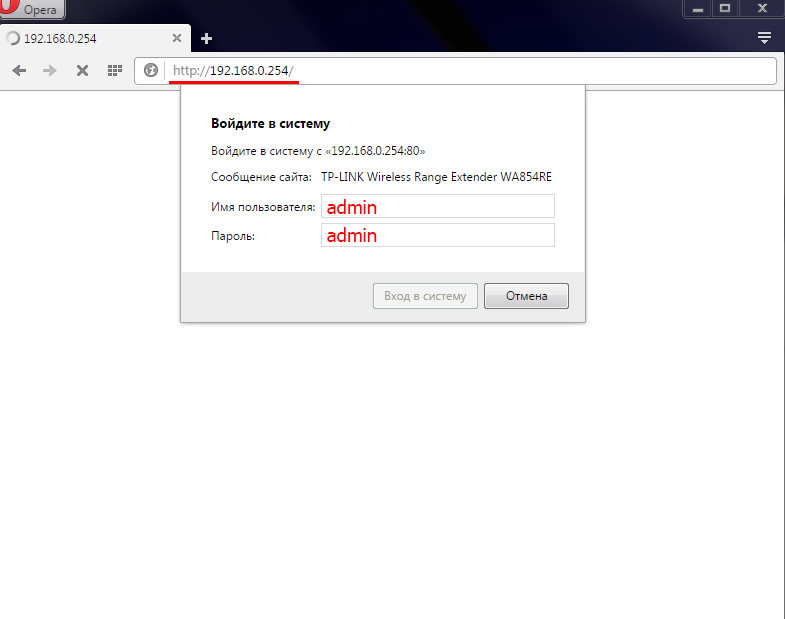
Появится окно начала настройки. Жмём «Далее«.
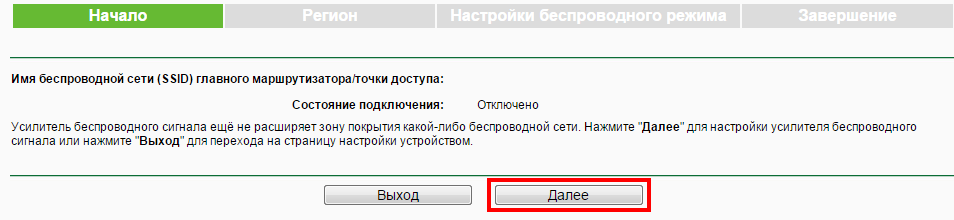
Выбираем регион «Россия» и жмём «Далее»
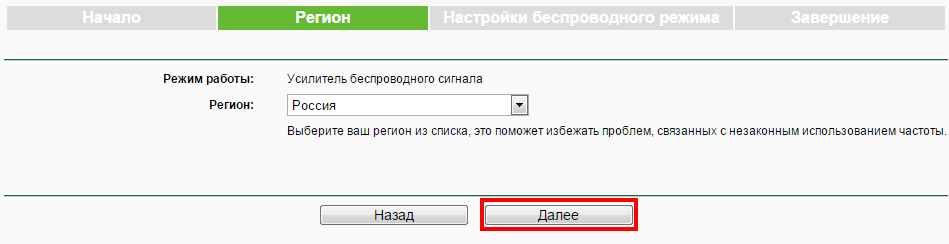
Дальше репитер начнёт искать доступные беспроводные сети:
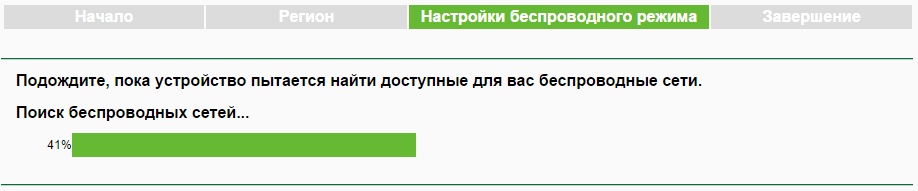
В списке Wi-Fi сетей находим свою сеть. Ставим напротив галочку и жмём «Далее»
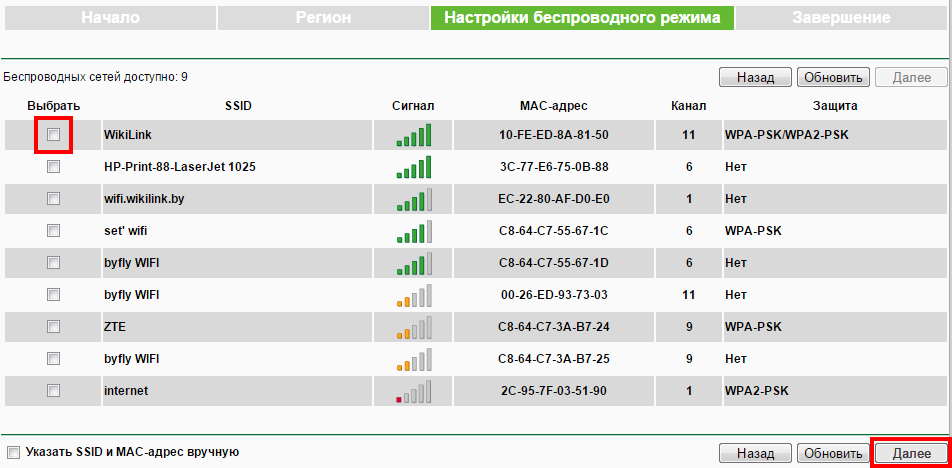
В этом окне вводим пароль вашей Wi-Fi сети, ставим галочку «Копировать с главного маршрутизатора» и жмём «Далее»
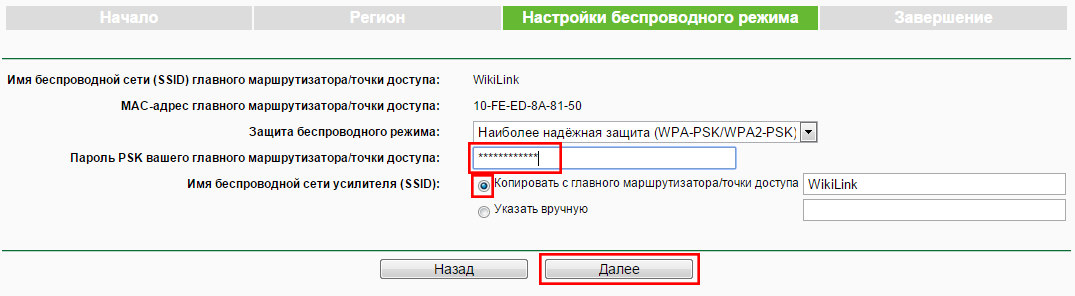
Жмём «Завершить»
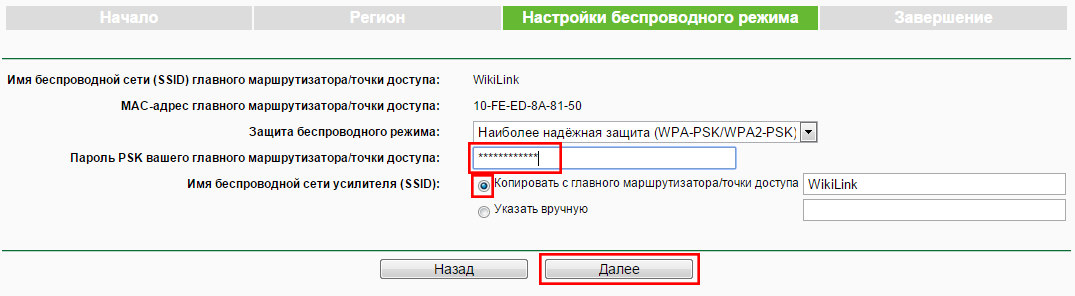
Принцип работы репитера


Руководство пользователя
TL-WA854RE
Универсальный усилитель беспроводного
сигнала, скорость до 300 Мбит/с
REV2.0.0
1910011108
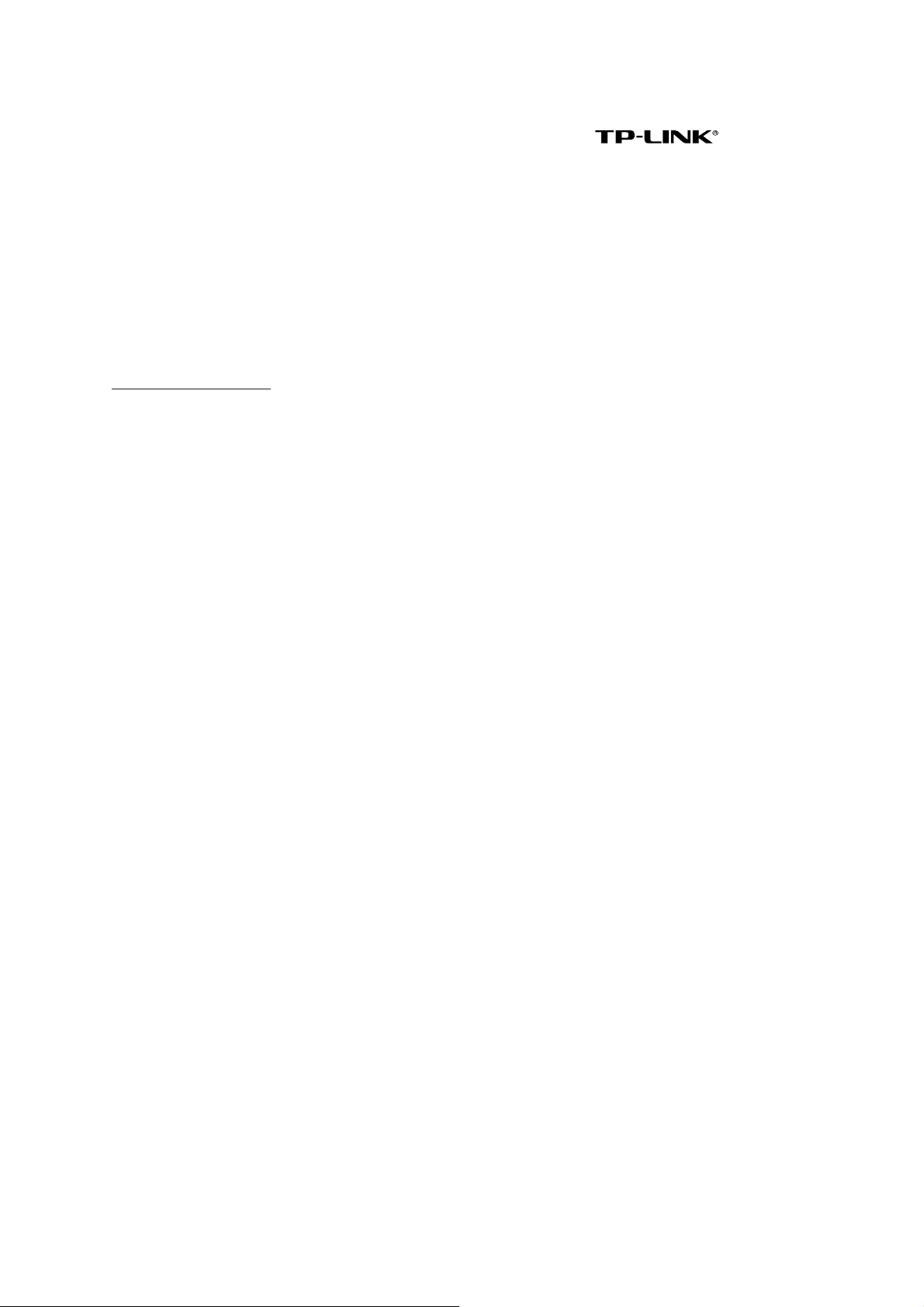
АВТОРСКОЕ ПРАВО И ТОРГОВЫЕ МАРКИ
Спецификации могут меняться без уведомления. является
зарегистрированной торговой маркой компании «TP-LINK TECHNOLOGIES CO., LTD».
Прочие бренды и наименования продукции являются торговыми марками или
зарегистрированными торговыми марками их владельцев.
Спецификации не могут быть воспроизведены в какой-либо форме или посредством
каких-либо средств или использованы для составления производных материалов с
помощью перевода, изменения или частичного использования настоящей публикации без
разрешения от ко
TECHNOLOGIES CO., LTD.
Все права защищены.
мпании «TP-LINK TECHNOLOGIES CO., LTD». Copyright © 2014 TP-LINK
http://www.tp-link.com
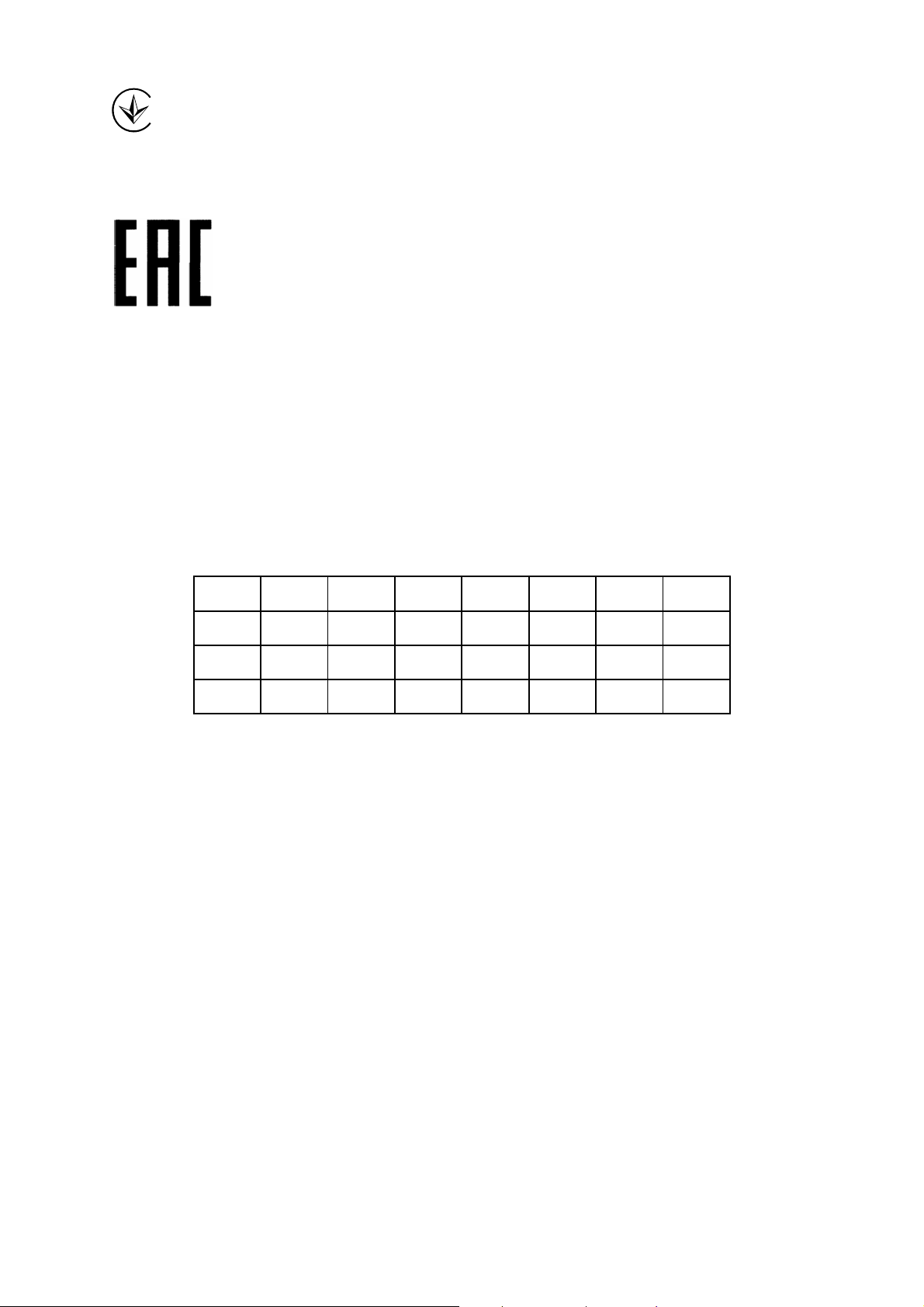
Продукт сертифіковано згідно с правилами системи УкрСЕПРО на відповідність вимогам
нормативних документів та вимогам, що передбачені чинними законодавчими актами
України.
Правила безопасности
Если устройство имеет кнопку включения/выключения питания, то с её помощью
можно быстро отключить питание устройства. Если кнопки питания на устройстве нет,
единственный способ полностью обесточить устройство — отключить адаптер питания
от электросети.
Не разбирайте устройство и не производите его ремонт самостоятельно, в этом случае
компания вправе снять с себя гарантийные обязат
подвергаетесь риску поражения электрическим током.
ельства, кроме того, вы
Не допускайте попадания влаги внутрь устройства.
Устройство предназначено для использования в следующих странах:
AT BG BY CA CZ DE DK EE
ES FI FR GB GR HU IE IT
LT LV MT NL NO PL PT RO
RU SE SK TR UA US
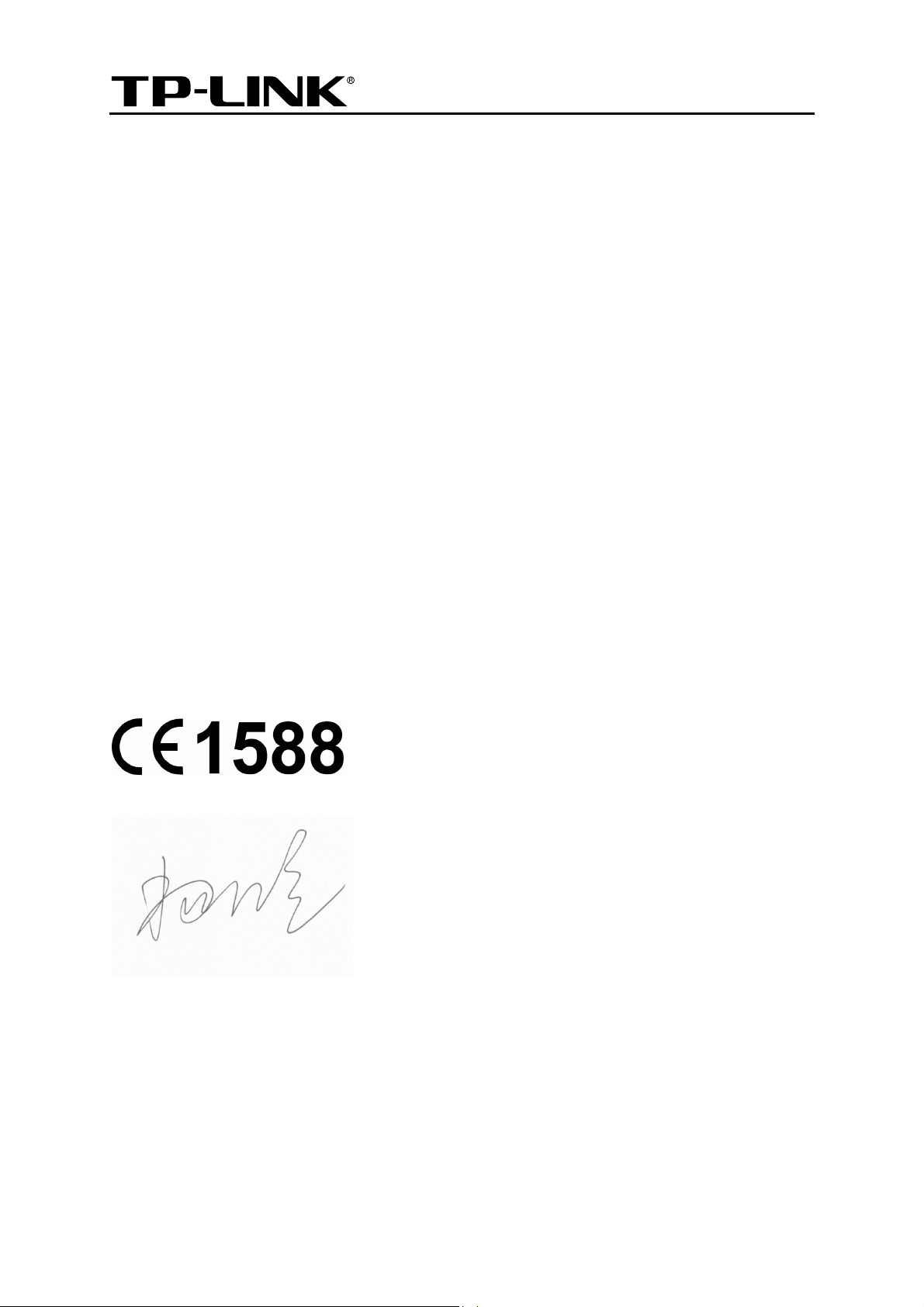
TP-LINK TECHNOLOGIES CO., LTD
ДЕКЛАРАЦИЯ СООТВЕТСТВИЯ
На следующее оборудование:
Описание оборудования: Универсальный усилитель беспроводного сигнала, скорость
до 300 Мбит/с
Модель: TL-WA854RE
Торговая марка: TP-LINK
Настоящим со всей ответственностью заявляем, что вышеупомянутые продукты отвечают
всем техническим нормативным документам, действующим в отношении данного продукта
в границах Директив Совета Европы:
Директивы 1999/5/EC, Директивы 2004/108/EC, Директивы 2006/95/EC, Директивы
1999/519/EC, Директивы 2011/65/EU
Указанное выше оборудование соответствует требованиям сле
иных нормативных документов
EN 300 328 V1.8.1
EN 301 489-1 V1.9.2 & EN 301 489-17 V2.2.1
EN 60950-1: 2006 + A11: 2009 + A1: 2010 + A12: 2011
EN 50385: 2002
Продукт имеет маркировку EС:
Лицо, ответственное за данную декларацию:
дующих стандартов или
Ян Хунлян (Yang Hongliang)
Менеджер по продукции в сфере международного бизнеса
Дата выдачи: 2014
TP-LINK TECHNOLOGIES CO., LTD.
Building 24 (floors 1, 3, 4, 5), and 28 (floors 1-4) Central Science and Technology Park,
Shennan Rd, Nanshan, Shenzhen, China
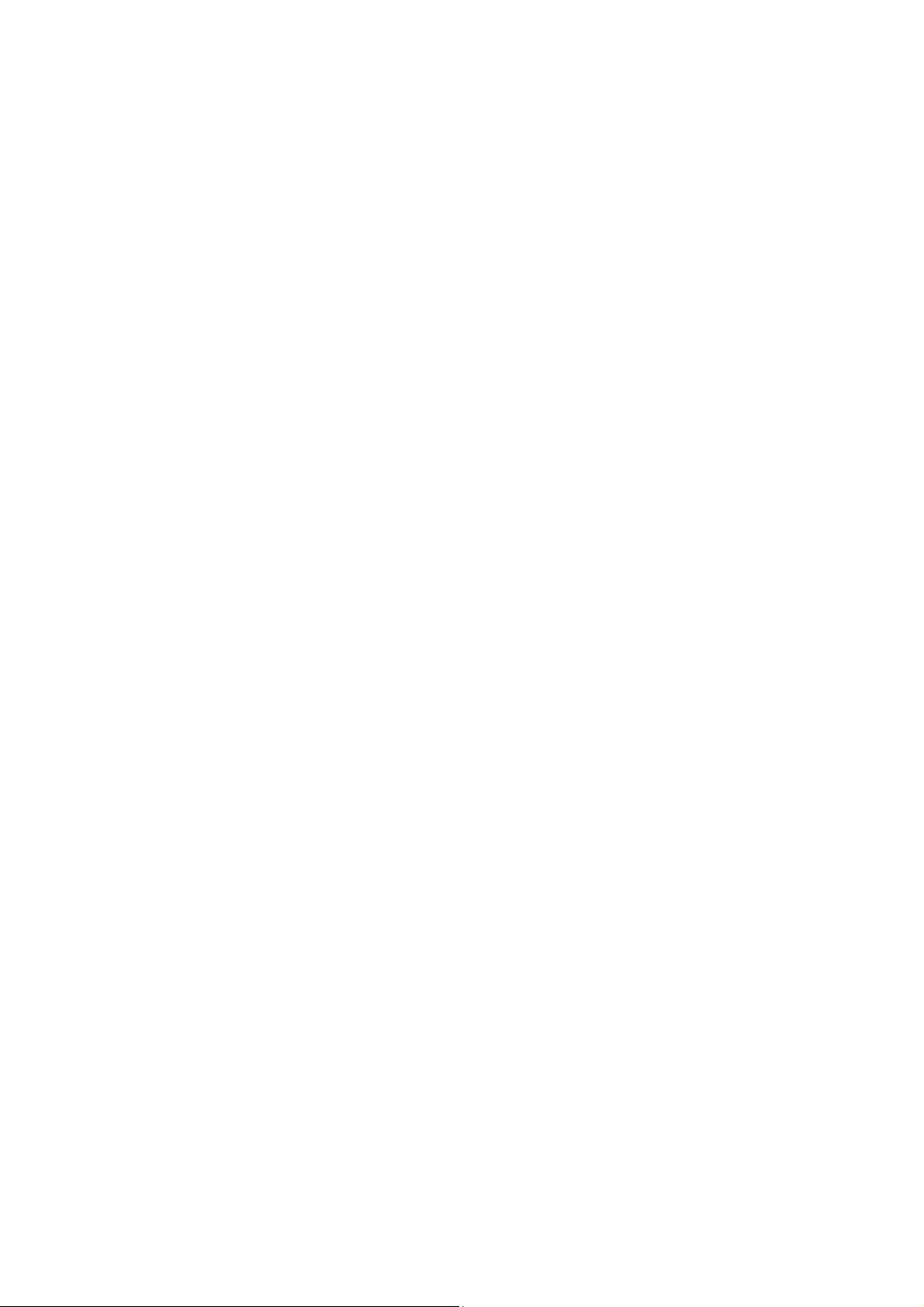
Оглавление
Комплект поставки……………………………………………………………………………………. 1
Глава 1 Введение …………………………………………………………………………………. 2
1.1 Обзор…………………………………………………………………………………………………. 2
1.2 Основные характеристики …………………………………………………………………… 2
1.3 Внешний вид устройства …………………………………………………………………….. 3
Глава 2 Установка устройства ……………………………………………………………… 5
2.1 Перед началом настройки …………………………………………………………………… 5
2.2 Основные требования ………………………………………………………………………… 6
2.3 Подключение устройства…………………………………………………………………….. 6
Глава 3 Руководство по быстрой настройке ……………………………………….. 8
Глава 4 Настройка устройства……………………………………………………………. 12
4.1 Состояние ………………………………………………………………………………………… 12
4.2 Быстрая настройка……………………………………………………………………………. 13
4.3 Профиль…………………………………………………………………………………………… 14
4.4 Сеть …………………………………………………………………………………………………. 15
4.4.1 LAN ……………………………………………………………………………………….. 16
4.4.2 Настройки DHCP ……………………………………………………………………. 17
4.4.3 Список клиентов D
4.5
Беспроводной режим ……………………………………………………………………… 19
4.5.1 Настройки беспроводного режима…………………………………………… 19
4.5.2 Защита беспроводного режима ………………………………………………. 20
4.5.3 Фильтрация MA
4.5.4 Дополнительные настройки ……………………………………………………. 24
4.5.5 Статистика беспроводного режима …………………………………………. 25
4.5.6 Мониторинг пропускно
Системные инструменты………………………………………………………………… 26
4.6
4.6.1 Обновление встроенного ПО ………………………………………………….. 27
HCP…………………………………………………………… 18
C-адресов………………………………………………………. 22
й способности ………………………………………. 26
4.6.2 Заводские настройки………………………………………………………………. 28
4.6.3 Резервная копия и восстановление…………………………………………. 28
4.6.4 Перезагрузка………………………………………………………………………….. 29
4.6.5 Пароль…………………………………………………………………………………… 29
4.6.6 Системный журнал …………………………………………………………………. 30
Приложение A: Заводские настройки……………………………………………………… 31
Приложение B: Устранение неисправностей ………………………………………….. 32
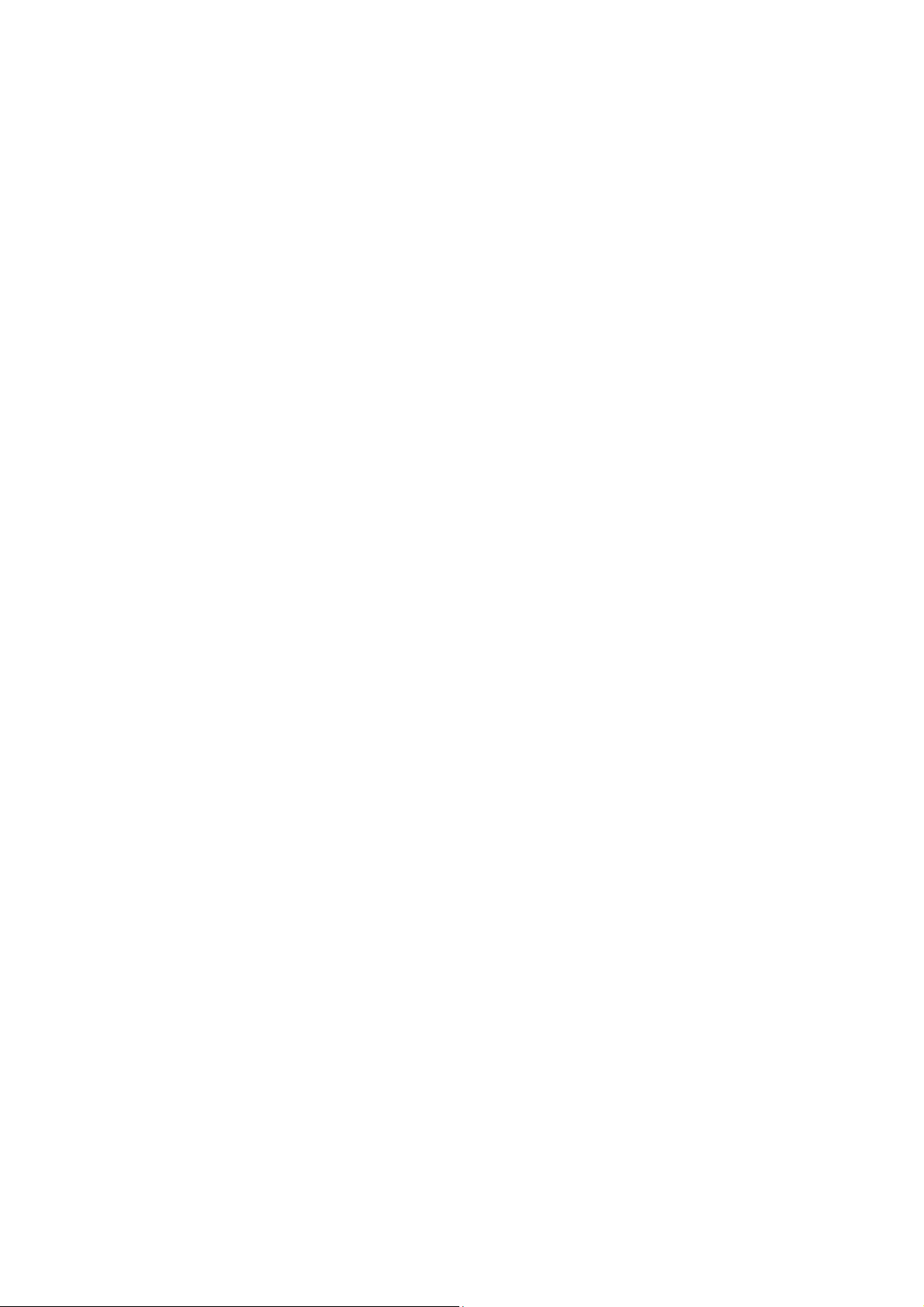
Приложение C: Спецификация ……………………………………………………………….. 34
Приложение D: Глоссарий ………………………………………………………………………. 35
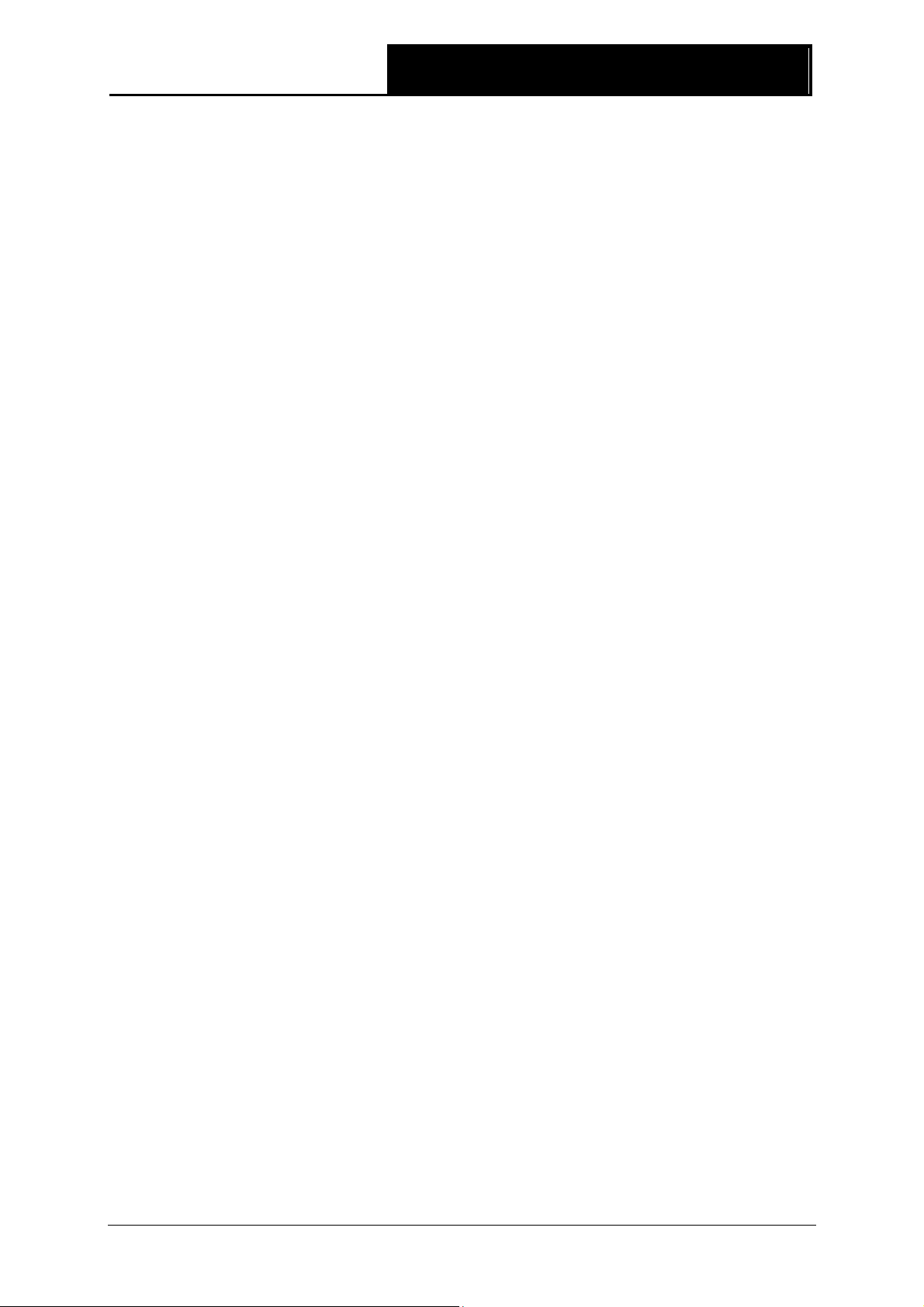
Универсальный усилитель беспроводного сигнала,
TL-WA854RE
скорость до 300 Мбит/с
Комплект поставки
В комплект поставки входит:
Универсальный усилитель беспроводного сигнала, скорость до 300 Мбит/с
Руководство по быстрой настройке
Компакт—диск с дополнительной информацией по модели TL-WA854RE, включая:
Настоящее руководство
Примечание:
Убедитесь, что упаковка содержит все вышеперечисленное. Если какой-либо предмет
отсутствует или повреждён, свяжитесь с вашим продавцом.
Использование наименований
Упоминаемые в данном руководстве пользователя словосочетания «усилитель сигнала»,
«устройство» или «TL-WA854RE» обозначают Универсальный усилитель беспроводного
сигнала со скоростью передачи данных до 300 Мбит/с модели TL-WA854RE без каких-либо
дополнительных значений.
Параметры, указанные на изображениях, являются исключительно справочными
рекомендациям по настройке устройства и могут отличаться при использовании. Вы можете
настроить параметры в зависимости от ваших потребност
Вилка штепселя питания может отличаться от указанной на изображении в связи с
различными региональными стандартами к сетям электропитания. В данном руководстве в
качестве примера рассматривается вариант вилки питания для использования в странах
ЕС.
ей.
1
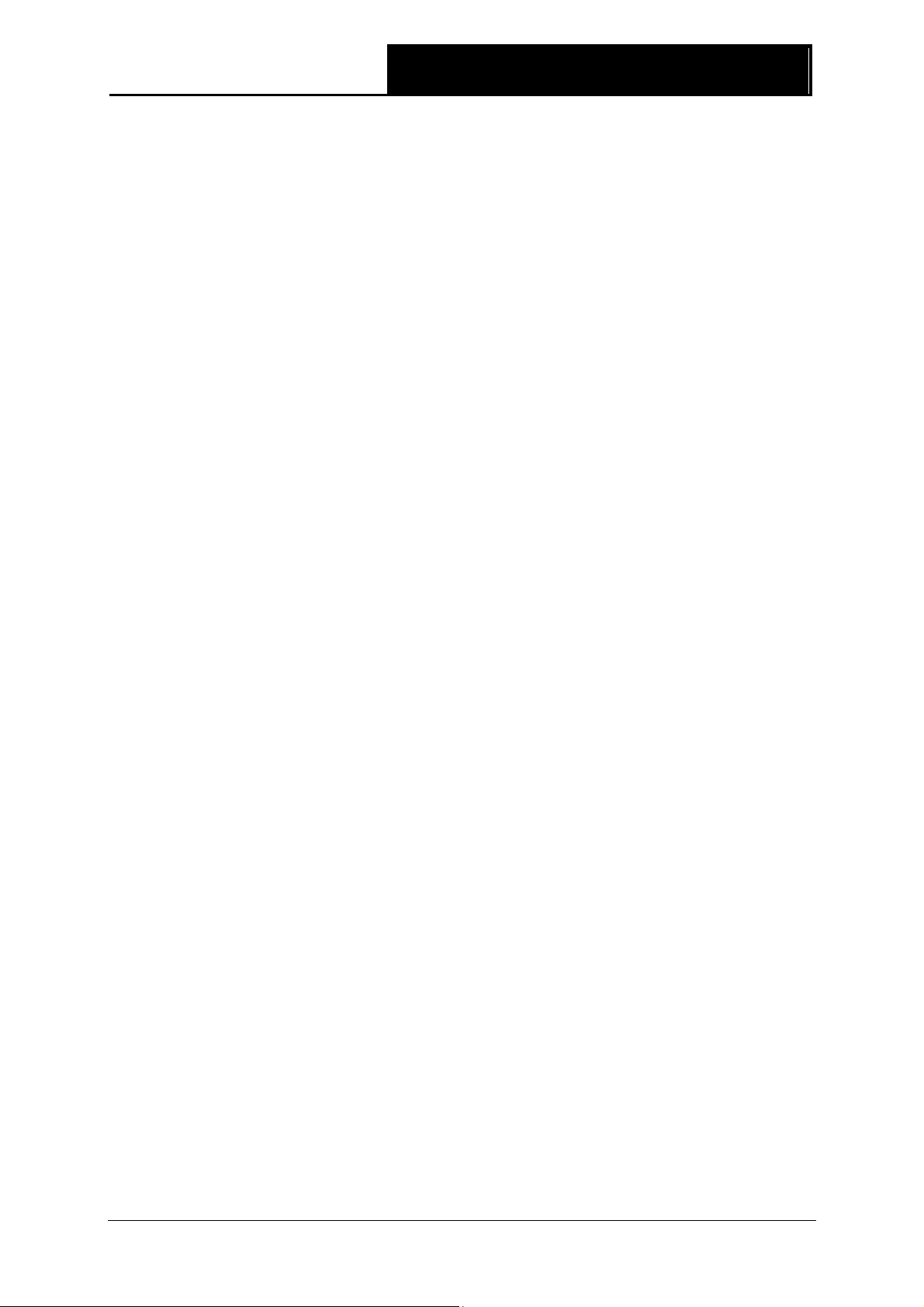
Универсальный усилитель беспроводного сигнала,
TL-WA854RE
скорость до 300 Мбит/с
Глава 1 Введение
1.1 Обзор
Универсальный усилитель беспроводного сигнала TL-WA854RE предназначен для
создания решений класса SOHO. Устройство позволит вам расширить зону покрытия вашей
существующей беспроводной сети и увеличить её мобильность.
Благодаря поддержке технологии IEEE 802.11n данное устройство способно обеспечивать
беспроводную передачу данных на скорости до 300 Мбит/с. Благодаря поддержке
множественных функций защиты, включающих в себя 64/128/152-битное шифрование WEP
и шифрование WPA2-PSK, WPA-PSK, универсальный у
TL-WA854RE обеспечивает полную конфиденциальность ваших данных.
Устройство поддерживает возможность простого подключения к корневой точке
доступа/маршрутизатору (с поддержкой функции WPS/QSS) благодаря кнопке RE на
лицевой панели. Устройство также поддерживает возможность простой настройки и
управления с помощью веб-утилиты. Даже если вы не обладаете опытом работы с сетевым
оборудованием, благодаря данному руководст
настройку. Перед установкой устройства, пожалуйста, ознакомьтесь с данным
руководством для получения подробной информации об устройстве.
ву вы сможете самостоятельно произвести
силитель беспроводного сигнала
1.2 Основные характеристики
Поддержка технологии IEEE 802.11n
Поддержка множественных типов защиты: 64/128/152-битное WEP и
WPA-PSK/WPA2-PSK
Встроенный DHCP-сервер
Один рабочий режим: Усилитель беспроводного сигнала
Возможность обновления встроенного ПО
Поддержка веб—управления устройством
2
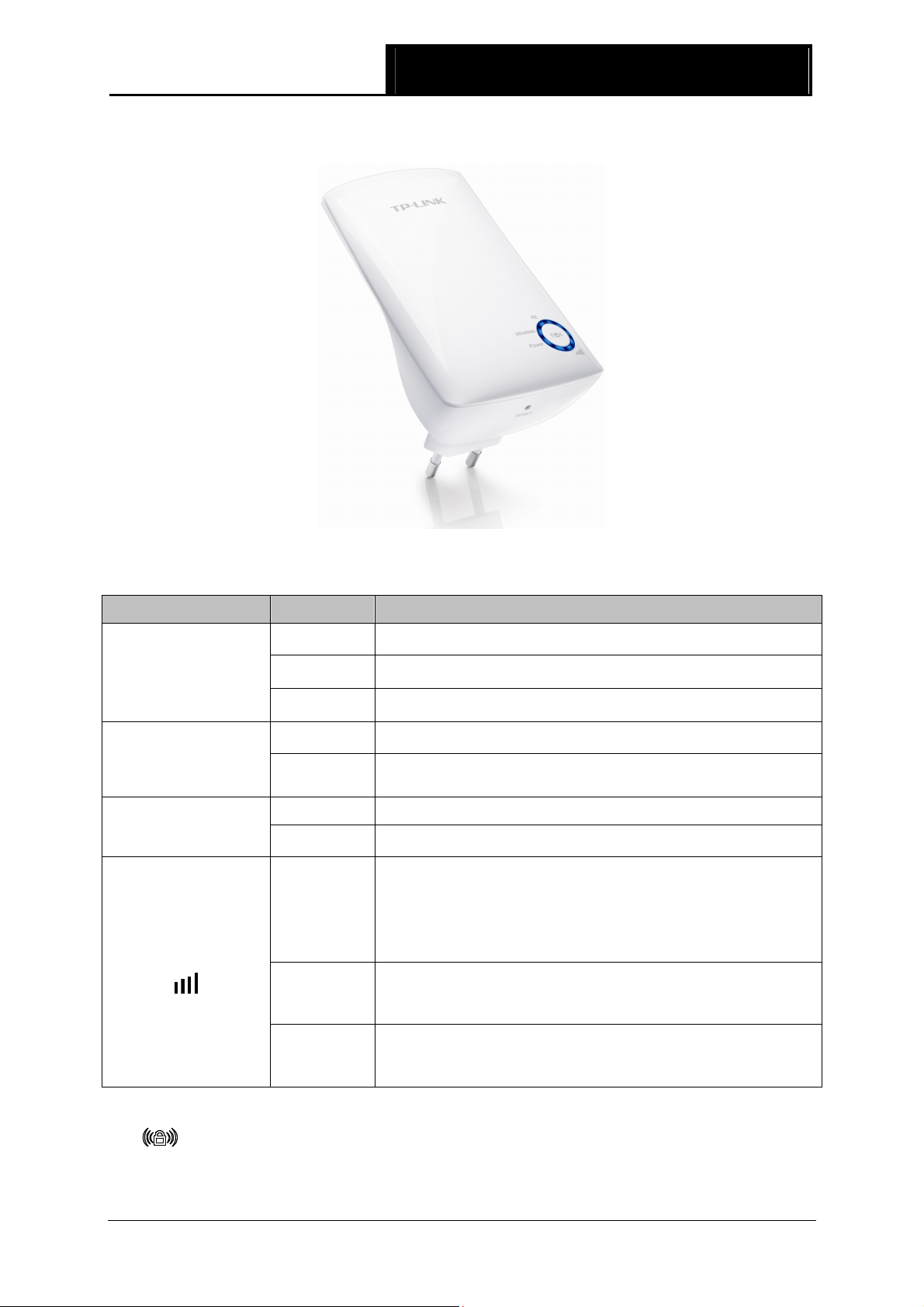
Универсальный усилитель беспроводного сигнала,
TL-WA854RE
скорость до 300 Мбит/с
1.3 Внешний вид устройства
Рис. 1-1
Описание светодиодных индикаторов:
Индикатор Состояние Обозначение
RE
(Усилитель
сигнала)
Wireless
(Беспроводная
передача данных)
Power
(Питание)
Мощность сигнала
Горит
Мигает
Выкл
Выкл
Мигает
Выкл TL-WA854RE выключен.
Горит
Горит (1-5)
Мигает
Соединение установлено.
TL-WA854RE пытается установить соединение.
Соединение не установлено.
Беспроводное вещание TL-WA854RE включено.
Беспроводная передача данных отключена
TL-WA854RE включен.
TL-WA854RE подключен к маршрутизатору. Большее
число горящих полос индикатора означает более
надёжное соединение TL-WA854RE с
маршрутизатором.
Соединение TL-WA854RE с маршрутизатором
установлено, но без доступа к Интернет.
Не горит
(Кнопка RANGE EXTENDER/WPS): Если ваш беспроводной маршрутизатор или
точка доступа поддерживают функцию WPS или QSS, то для того, чтобы установить
надёжное соединение между беспроводной точкой доступа/маршрутизатором и
Соединение TL-WA854RE с маршрутизатором не
установлено.
Таблица 1-1
3
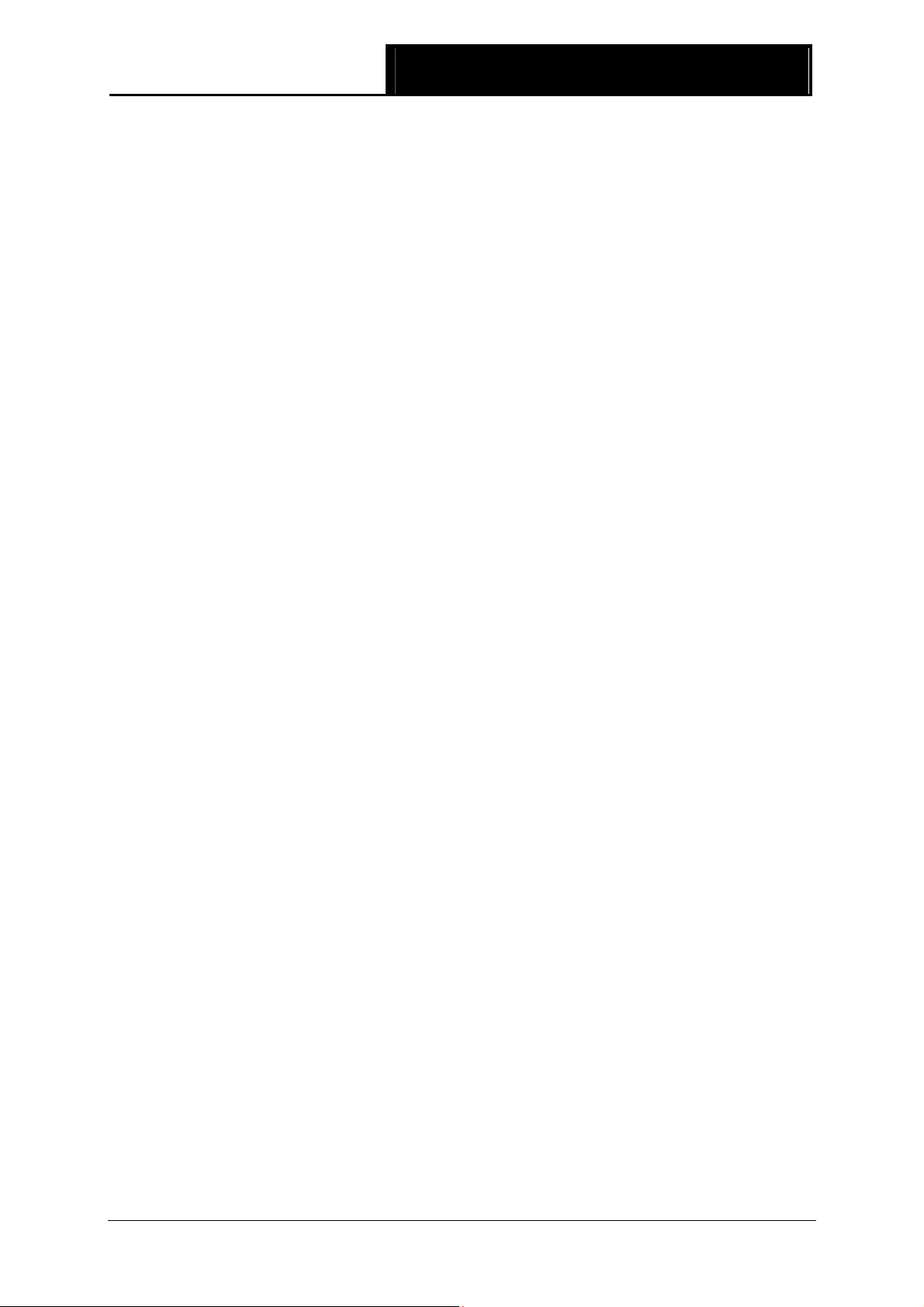
Универсальный усилитель беспроводного сигнала,
TL-WA854RE
скорость до 300 Мбит/с
усилителем сигнала TL-WA854RE, вы можете нажать кнопку WPS или QSS на
маршрутизаторе/точке доступа и затем нажать кнопку RANGE EXTENDER на
беспроводном усилителе сигнала.
Кнопка RESET: Данная кнопка используется для восстановления заводских настроек
на усилителе беспроводного сигнала. Существует два способа вернуть заводские
настройки на устройстве:
Способ 1: При включённом питании усилителя сигнала с помощью булавки нажмите и
удерживайт
е кнопку RESET (около 8 секунд) до тех пор, пока сигнал светодиодного
индикатора не изменится с медленно мигающего до быстро мигающего. Затем
отпустите кнопку и подождите, пока устройство выполнит полную перезагрузку и сброс
всех настроек до заводских значений.
Способ 2: Вы можете выполнить возврат заводских настроек через веб-утилиту
устройства в меню Сист
емные инструменты > Заводские настройки.
4

Универсальный усилитель беспроводного сигнала,
TL-WA854RE
скорость до 300 Мбит/с
Глава 2 Установка устройства
2.1 Перед началом настройки
Пожалуйста, внимательно прочитайте руководство пользователя перед настройкой и
использованием оборудования. Рабочий диапазон беспроводной сети может значительным
образом изменяться в зависимости от физического расположения беспроводных устройств.
Металлические конструкции, стены, преграды — это факторы, способные ослабить
беспроводной сигнал или стать помехой для радиоволн вашей беспроводной сети.
Типичный охват зоны беспроводной сети может изменяться в зави
строительных материалов и фонового радиочастотного шума у вас дома или в офисе.
Для того чтобы TL-WA854RE имел наилучшие показатели производительности, следуйте
нижеуказанным инструкциям для достижения идеального месторасположения
(пожалуйста, убедитесь, что устройство в любом случае находится в пределах зоны
покрытия сигнала беспроводного маршрутизатора/точки доступа).
симости от используемых
1) Посередине между – Чаще всего идеальным ра
является установка посередине между беспроводным маршрутизатором и клиентским
устройством. Если уровень беспроводного сигнала является не удовлетворительным,
вы можете установить TL-WA854RE ближе к беспроводному маршрутизатору/точке
доступа.
2) Отсутствие преград и наличие открытого пространства – Уберите препятствия
на пути между TL-WA854RE и беспроводным маршрутизатором. Лучше всего
устанавливать устройство в просторных помещениях, таких как коридоры.
3) Отсутствие помех – Устанавливайте TL-WA854RE вдали от устройств, способных
вызывать радиочастотные помехи на такой же частоте, на которой работает
TL-WA854RE, например устройства Bluetooth, беспроводные телефоны,
микроволновые печи и т.п.
сположением устройства TL-WA854RE
3 сигнальных индикатора – Вы также сможете найти идеальное месторасположение
4)
по количеству горящих сигнальных индикаторов на лицевой панели TL-WA854RE.
Данные индикаторы отображают мощность сигнала, который ваш усилитель получает
от беспроводного маршрутизатора/корневой точки доступа. Для хороших показателей
производительности рекомендуется, чтобы вы устанавливали устройство в таком
месте, где будут гореть по крайней мере 3 сигнальных индикатора.
5
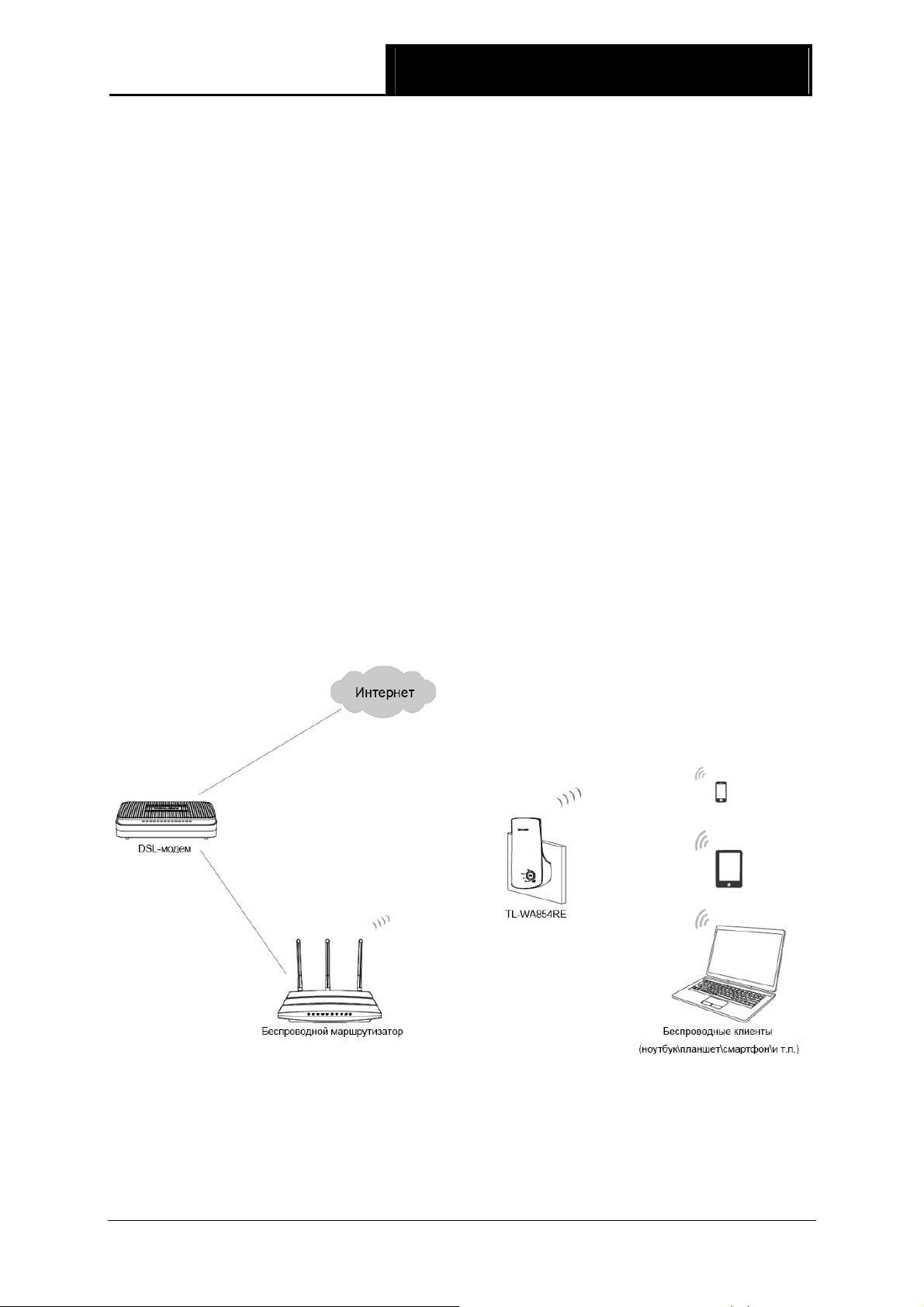
Универсальный усилитель беспроводного сигнала,
Примечание:
TL-WA854RE
скорость до 300 Мбит/с
Мы рекомендуем, чтобы вы подключались к усилителю сигнала в случае отсутствия у вас
качественного домашнего сетевого подключения, или когда вам необходима большая зона
покрытия сети для устранения «мёртвых зон». В соответствии с протоколом беспроводной
передачи данных все усилители сигнала настроены на работу в полудуплексном или
полнодуплексном режиме. Другими словами, беспроводной усилитель сигнал
а
предназначен для обрабатывания односторонней связи между вашим корневым
беспроводным маршрутизатором/точкой доступа и клиентским устройством, таким образом
время передачи увеличивается вдвое и скорость соединения будет понижена.
2.2 Основные требования
Установите ваш усилитель сигнала в хорошо вентилируемом месте вдали от прямых
солнечных лучей и устройств обогрева.
Оставьте, по крайней мере, 5 см пространства вокруг устройства для отвода тепла.
Отключайте ваш усилитель сигнала во время грозы во избежание повреждения
устройства.
Используйте веб—браузер Microsoft Internet Explorer версии 5.0 или выше, Netscape
Navigator версии 6.0 или выше.
Рабочая температура устройства: 0℃~40℃
Рабочая влажность устройства: 10%~90% (Без образования конденсата).
2.3 Подключение устройства
Рис. 2-1 Типичный способ подключения TL-WA854RE
Чтобы правильно подключить беспроводной усилитель сигнала, следуйте данным
инструкциям:
1. Подключите Кабельный/DSL модем к беспроводному маршрутизатору с помощью
кабеля Ethernet.
6
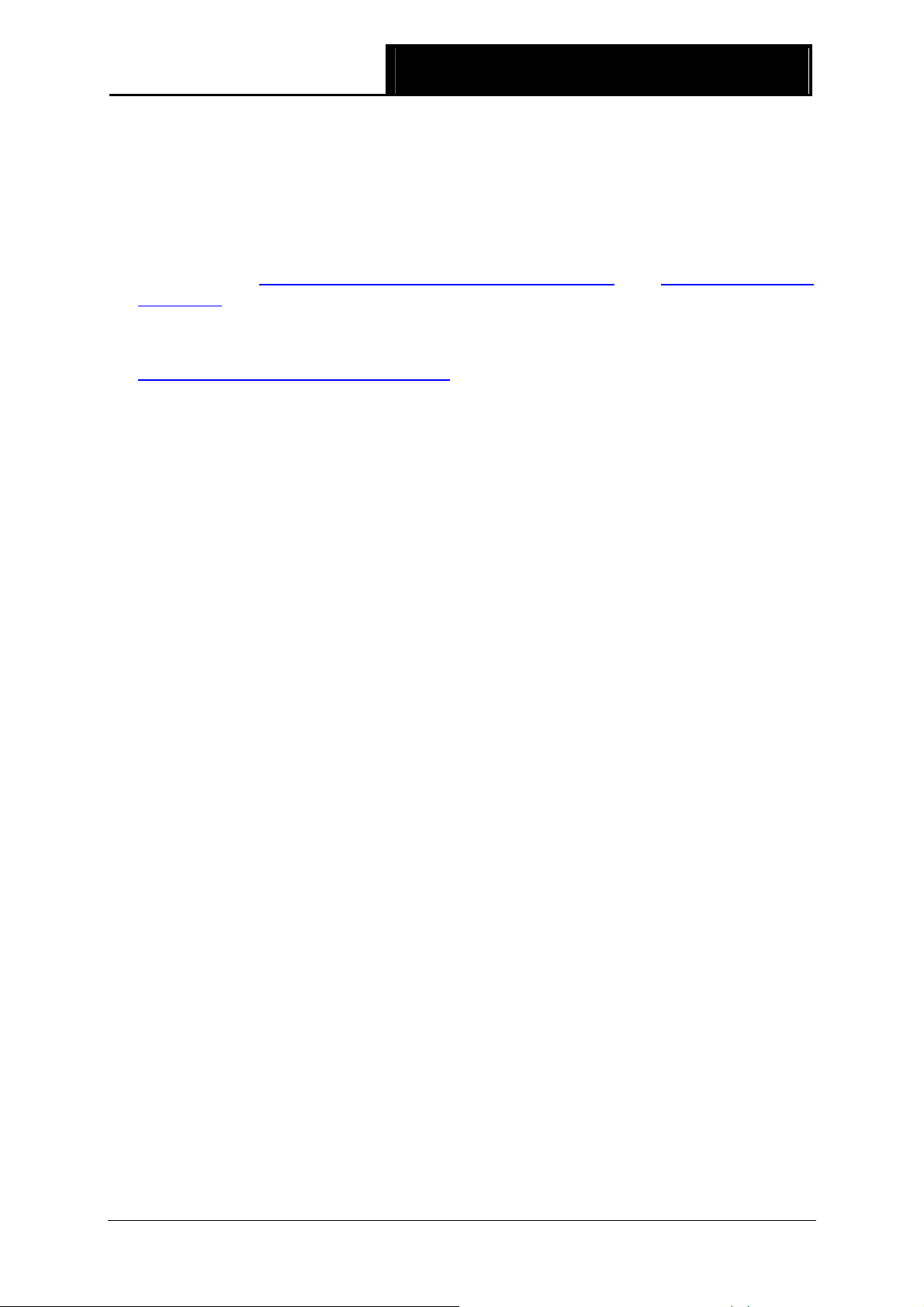
Универсальный усилитель беспроводного сигнала,
TL-WA854RE
скорость до 300 Мбит/с
2. Подключите TL-WA854RE к стандартной электророзетке, находящейся рядом с
беспроводным маршрутизатором.
3. Подключите ваши беспроводные клиенты (ноутбук, планшетный ПК, смартфон и т.п.) к
TL-WA854RE по беспроводному соединению.
4. Перейдите на страницу веб—управления TL-WA854RE и завершите настройки.
(Обратитесь к Главе 3 Руководство по быстрой настройке
или Главе 4 Настройка
устройства для совершения необходимых вам настроек). Через веб-утилиту настройки
вы сможете подключить TL-WA854RE к беспроводному маршрутизатору.
5. Выберите идеальное месторасположение для TL-WA854RE. (Пожалуйста, обратитесь к
Пункту 2.1 Перед началом настройки
для получения подробной информации об
идеальном месторасположении).
7
Loading…
Для написания данной инструкции мы выбрали Wi-Fi-усилитель сигнала (репитер) TP-LINK TL-WA854RE.
Выглядит он так:
Вставляем репитер в розетку. В списке беспроводных сетей находим сеть с именем:
TP-LINK Extender_XXXXXX (X — цифры и буквы, в каждой модели разные)
Подключаемся к этой сети.
В адресной строке браузера набираем адрес: 192.168.0.254 и жмём Enter.
Появится окно входа. Чтобы войти в настройки репитера вводим
Имя пользователя: admin
Пароль: admin
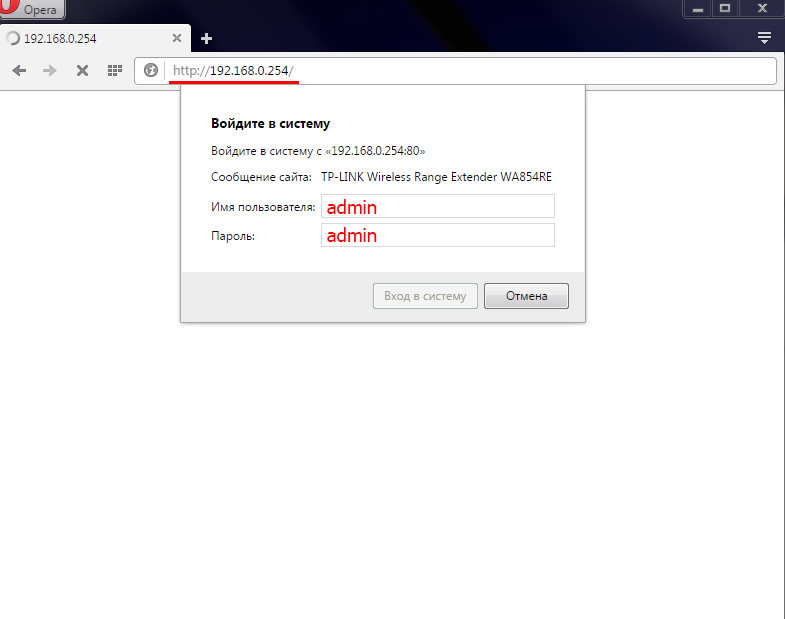
Появится окно начала настройки. Жмём «Далее«.
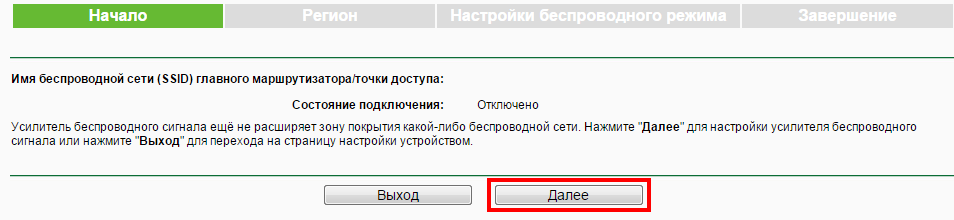
Выбираем регион «Россия» и жмём «Далее»
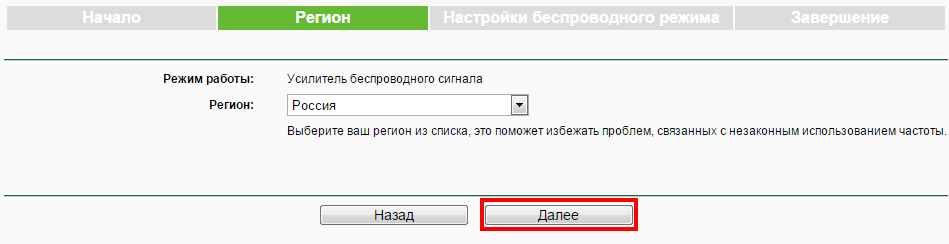
Дальше репитер начнёт искать доступные беспроводные сети:
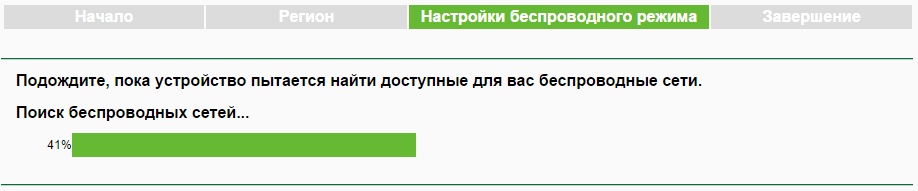
В списке Wi-Fi сетей находим свою сеть. Ставим напротив галочку и жмём «Далее»
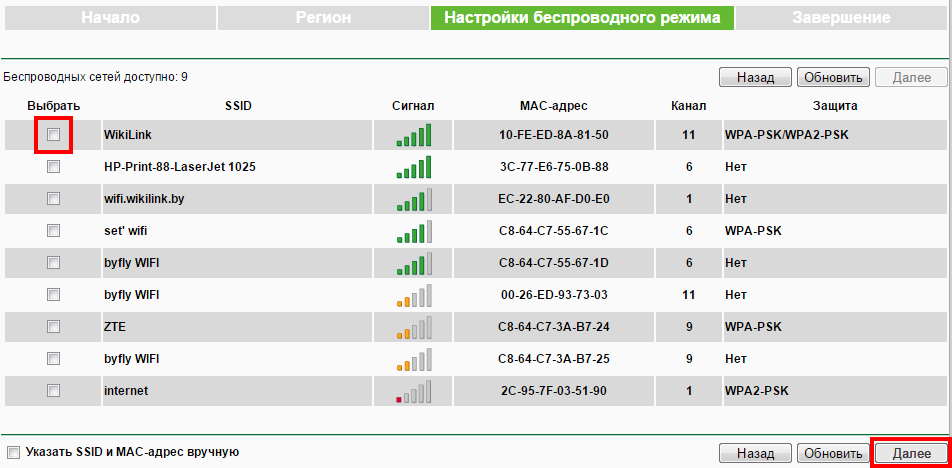
В этом окне вводим пароль вашей Wi-Fi сети, ставим галочку «Копировать с главного маршрутизатора» и жмём «Далее»
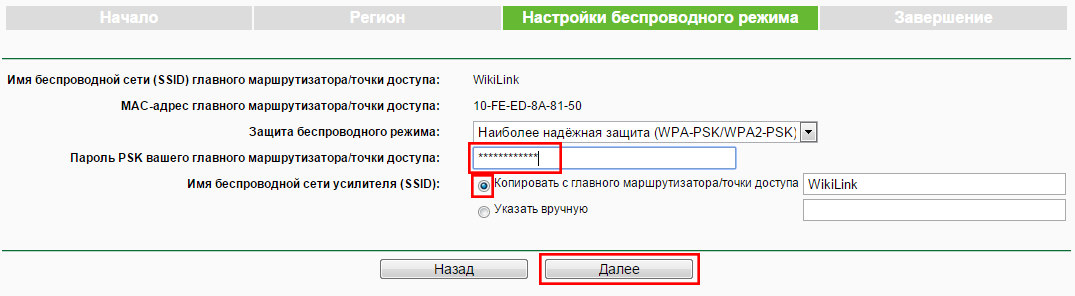
Жмём «Завершить»
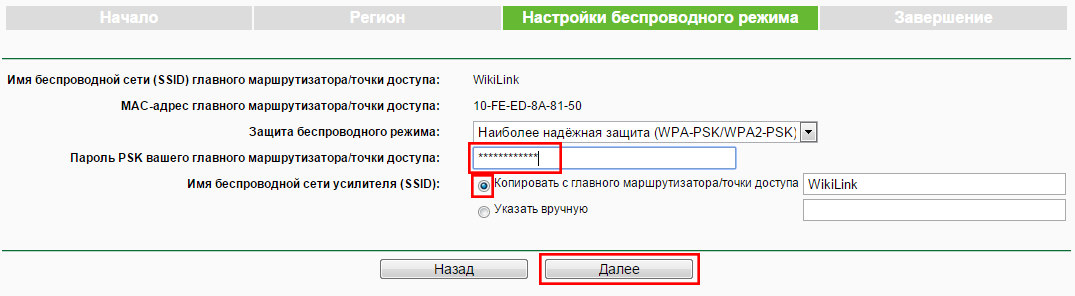
Принцип работы репитера

Руководство по быстрой установке
диапазон Extender
TL-WA854RE
Настройка с видео
Отсканируйте QR-код или посетите
https://www.tp-link.com/download/TL-WA854RE.html
Включение
Подключите повторитель к розетке рядом с роутером. Подождите, пока индикатор питания не загорится.

Настроить
Через приложение Tether
Через приложение Tether
- Загрузите последнюю версию приложения Tether в Apple App Store или Google Play или просто отсканируйте QR-код.
- Запустите приложение Tether и войдите в систему со своим TP-Link ID. Если у вас нет учетной записи, сначала создайте ее.
- Нажмите+ и выберите Range Extender.
Примечание: Если вы не можете найти свое устройство, обратитесь к FAQ> Q1. - Следуйте инструкциям приложения, чтобы завершить настройку.
Светодиод RE должен гореть постоянно, указывая на успешное подключение к маршрутизатору.
Примечание: Если светодиод не горит постоянно, см. FAQ> Q2.
Дополнительные методы настройки
- Через Web Браузер
1. Подключите компьютер или смартфон к сети повторителя TP-Link_Extender.
2. Посещение http://tplinkrepeater.net or http://192.168.0.254 в web браузер.
Придумайте пароль для входа в систему.
3. следить web инструкции по завершению настройки. - Через кнопку WPS
1. Нажмите кнопку WPS на маршрутизаторе.
2. В течение 2 минут нажмите кнопку WPS на повторителе и удерживайте ее в течение 1 секунды. Светодиод RE должен перестать мигать и светиться постоянно, указывая на успешное соединение.
Расширенное сетевое имя:
Сетевое имя маршрутизатора с _EXT в конце
Пароль:
То же, что и ваш роутер
Дополнительные сведения см. В руководстве пользователя по адресу
https://www.tp-link.com/support/download/.
переезд
- Подключите повторитель примерно на полпути между маршрутизатором и мертвой зоной Wi-Fi. Выбранное вами место должно находиться в пределах досягаемости вашего маршрутизатора.
- Подождите примерно 2 минуты, пока 3 или более Загораются светодиоды. В противном случае переместите повторитель ближе к маршрутизатору, чтобы добиться лучшего качества сигнала.
Совет. Для более интуитивной помощи при определении местоположения откройте настройки повторителя через приложение Tether и выберите «Инструменты»> «Ассистент определения местоположения».

Наслаждайтесь интернетом!
Доступ к настройкам расширителя
После настройки вы можете получить доступ к настройкам повторителя любым из следующих способов. Вы можете повторно выбрать хост-сети, изменить расширенные параметры сети и многое другое.
Примечание: Если ваш повторитель и маршрутизатор используют одно и то же сетевое имя, рекомендуется метод 1.
Метод 1: через приложение Tether
- Подключите смартфон к сети повторителя или роутера.
- Запустите приложение Tether, выберите повторитель и войдите в систему.
- View или при необходимости измените настройки повторителя.
Метод 2: через Web Браузер

- Подключите компьютер или смартфон к сети повторителя. Если вы используете компьютер, отключите кабель Ethernet, если он есть.
- Запустить web браузер, введите http://tplinkrepeater.net в адресной строке и авторизуйтесь.
- View или при необходимости измените настройки повторителя.
Светодиод Пояснение

| LED | Статус | Индикация (для режима расширителя диапазона) |
| RE | Вкл Выкл моргание |
Повторитель подключен или не подключен к беспроводной сети вашего маршрутизатора. WPS-соединение в процессе. |
| Беспроводной сети | Вкл Выкл | Функция беспроводной связи повторителя включена или отключена. |
| Питания | Вкл Выкл моргание |
Повторитель включен или выключен. Система запускается или идет обновление прошивки. |
| (Сигнал Сила) |
Вкл Выкл | Указывает на соединение Wi-Fi между повторителем и маршрутизатором. Более горящие светодиоды указывают на лучшую мощность сигнала. |
FAQ (часто задаваемые вопросы)
Ql. Что делать, если приложение Tether не может найти мое устройство во время настройки?
Q2. Что делать, если индикатор RE не горит постоянно после завершения настройки через приложение Tether или web браузер?
- Возможно, вы ввели неверный пароль Wi-Fi для хост-маршрутизатора во время настройки. Проверьте пароль и попробуйте еще раз.
- Убедитесь, что повторитель находится близко к маршрутизатору, предпочтительно в пределах 16 футов, и вдали от крупных электроприборов.
- Если вы включили фильтрацию MAC-адресов беспроводной сети, управление беспроводным доступом или список управления доступом (ACL) на своем маршрутизаторе, сначала отключите их, а затем следуйте любому методу на первой странице, чтобы завершить настройку.
- Попробуйте настроить его с помощью кнопки WPS.
- Перезагрузите повторитель и снова выполните настройку.
Если проблема не исчезла, обратитесь в нашу службу технической поддержки.
Q3. Как сбросить повторитель?
- При включенном повторителе с помощью булавки нажмите кнопку RESET и удерживайте ее в течение 1 секунды. Повторитель перезагрузится.
Информация по технике безопасности
- Держите устройство подальше от воды, огня, влажности или горячей среды.
- Не пытайтесь разбирать, ремонтировать или модифицировать устройство.
- Не используйте устройство там, где использование беспроводных устройств запрещено.
- Сетевая розетка должна быть установлена рядом с оборудованием и быть легко доступной.
Пожалуйста, прочтите и соблюдайте приведенную выше информацию по безопасности при работе с устройством. Мы не можем гарантировать отсутствие несчастных случаев или повреждений из-за неправильного использования устройства.
Пожалуйста, используйте этот продукт осторожно и действуйте на свой страх и риск.
TP-Link настоящим заявляет, что устройство соответствует основным требованиям и другим соответствующим положениям директив 2014/53 / EU, 2009/125 / EC, 2011/65 / EU и (EU) 2015/863.
Оригинал декларации соответствия ЕС можно найти на https://www.tp-link.com/en/ce.
Чтобы общаться с пользователями или инженерами TP-Link, присоединяйтесь к сообществу TP-Link по адресу https://community.tp-link.com.
Если у вас есть какие-либо предложения или потребности в наших руководствах по продуктам, вы можете отправить их по электронной почте. techwriter@tp-link.com.cn.
Для получения технической поддержки, руководства пользователя и другой информации посетите https://www.tp-link.com/support/или просто отсканируйте QR-код.http://www.tp-link.com/support
Документы / Ресурсы
Рекомендации

-
Contents
-
Table of Contents
-
Troubleshooting
-
Bookmarks
Quick Links
TL-WA854RE
300Mbps Universal Wi-Fi Range Extender
REV1.2.1
1910011177
Related Manuals for TP-Link TL-WA854RE
Summary of Contents for TP-Link TL-WA854RE
-
Page 1
TL-WA854RE 300Mbps Universal Wi-Fi Range Extender REV1.2.1 1910011177… -
Page 2
Specifications are subject to change without notice. is a registered trademark of TP-LINK TECHNOLOGIES CO., LTD. Other brands and product names are trademarks or registered trademarks of their respective holders. No part of the specifications may be reproduced in any form or by any means or used to make any derivative such as translation, transformation, or adaptation without permission from TP-LINK TECHNOLOGIES CO., LTD. -
Page 3: Fcc Statement
FCC STATEMENT This equipment has been tested and found to comply with the limits for a Class B digital device, pursuant to part 15 of the FCC Rules. These limits are designed to provide reasonable protection against harmful interference in a residential installation. This equipment generates, uses and can radiate radio frequency energy and, if not installed and used in accordance with the instructions, may cause harmful interference to radio communications.
-
Page 4: Industry Canada Statement
CE Mark Warning This is a class B product. In a domestic environment, this product may cause radio interference, in which case the user may be required to take adequate measures. Canadian Compliance Statement This device complies with Industry Canada license-exempt RSS standard(s). Operation is subject to the following two conditions: (1)This device may not cause interference, and (2)This device must accept any interference, including interference that may cause undesired…
-
Page 5: Safety Information
●清潔本產品之前請先拔掉電源線。請勿使用液體、噴霧清潔劑或濕布進行清潔。 ●注意防潮,請勿將水或其他液體潑灑到本產品上。 ●插槽與開口供通風使用,以確保本產品的操作可靠並防止過熱,請勿堵塞或覆蓋開口。 ●請勿將本產品置放於靠近熱源的地方。除非有正常的通風,否則不可放在密閉位置中。 ●請不要私自打開機殼,不要嘗試自行維修本產品,請由授權的專業人士進行此項工作。 Продукт сертифіковано згідно с правилами системи УкрСЕПРО на відповідність вимогам нормативних документів та вимогам, що передбачені чинними законодавчими актами України. Safety Information When product has power button, the power button is one of the way to shut off the product; …
-
Page 6: Declaration Of Conformity
TP-LINK TECHNOLOGIES CO., LTD DECLARATION OF CONFORMITY For the following equipment: Product Description: 300Mbps Universal Wi-Fi Range Extender Model No.: TL-WA854RE Trademark: TP-LINK We declare under our own responsibility that the above products satisfy all the technical regulations applicable to the product within the scope of Council Directives:…
-
Page 7: Table Of Contents
CONTENTS Package Contents ………………..1 Chapter 1 Introduction ………………. 2 Product Overview ……………….. 2 Main Features ………………..2 Appearance ………………… 2 Chapter 2 Hardware Installation …………….4 Before You Begin ……………….. 4 Basic Requirements ………………5 Connecting the Device ………………5 Chapter 3 Quick Installation Guide ……………
-
Page 8: Package Contents
Conventions The Range Extender, the Device or TL-WA854RE mentioned in this User guide stands for TL-WA854RE 300Mbps Universal Wi-Fi Range Extender without any explanations. Parameters provided in the pictures are just references for setting up the product, which may differ from the actual situation.
-
Page 9: Chapter 1 Introduction
Even though you may not be familiar with the Range Extender, you can easily configure it with the help of this Guide. Before installing the Range Extender, please look through this Guide to get the full information of the TL-WA854RE 300Mbps Universal Wi-Fi Range Extender.
-
Page 10
WPS or QSS button and then press the RANGE EXTENDER button to establish a secure connection between the Wireless router (or AP) and the Range Extender TL-WA854RE. RESET: This button is used to restore the Range Extender’s factory default settings. -
Page 11: Chapter 2 Hardware Installation
RF (radio frequency) noise in your home or office. In order to optimize the performance of TL-WA854RE, please follow the instructions below to achieve an ideal location (please make sure it is always within the wireless coverage of the wireless router).
-
Page 12: Basic Requirements
To establish a typical connection of the Range Extender, please take the following steps: 1. Connect the Cable/DSL modem to a Wireless router with an Ethernet cable. 2. Plug your TL-WA854RE directly to a standard electrical wall socket, which is next to the Wireless router.
-
Page 13: Chapter 3 Quick Installation Guide
TL-WA854RE 300Mbps Universal Wi-Fi Range Extender easily with a Web-based utility. With a Web-based utility, it is easy to configure and manage the TL-WA854RE 300Mbps Universal Wi-Fi Range Extender. The Web-based utility can be used on any Windows, Macintosh or UNIX OS with a Web browser, such as Microsoft Internet Explorer, Mozilla Firefox or Apple Safari.
-
Page 14
TL-WA854RE 300Mbps Universal WiFi Range Extender User Guide After successful login, there will pop up the Quick Setup Start page. Click Next to get the quick setup started. Figure 3-3 Quick Setup Start Note: If you are not to go through the Quick Setup right away, you can click Exit and enter the main menu of the device. -
Page 15
TL-WA854RE 300Mbps Universal WiFi Range Extender User Guide A list of available wireless network will appear. Check the box before the SSID of your desired network, and then click Next. Figure 3-6 Quick Setup – Available Wireless Networks Note: If you could not find your wireless network name (SSID) in the list, you can click Rescan to redetect it or tick the checkbox before «Set SSID and MAC Manually»… -
Page 16
TL-WA854RE 300Mbps Universal WiFi Range Extender User Guide Double-check your wireless setting and network setting, when Figure 3-8 appears. If verified, click Finish to complete the Quick Setup. If there is anything wrong, click Back to return the previous pages and reconfigure it. -
Page 17: Chapter 4 Configure The Device
300Mbps Universal WiFi Range Extender User Guide Chapter 4 Configure the Device This Chapter describes how to configure your Range Extender via the web-based management page. The TL-WA854RE 300Mbps Universal Wi-Fi Range Extender is easy to configure and manage with the Web-based (Internet Explorer, Netscape ®…
-
Page 18: Quick Setup
TL-WA854RE 300Mbps Universal WiFi Range Extender User Guide Wireless Connection – It shows whether the Range Extender is connected to the Main Router/AP by Wireless. IP Address –The IP address of the Range Extender. Type – The Range Extender’s IP address Type.
-
Page 19
TL-WA854RE 300Mbps Universal WiFi Range Extender User Guide Security Type — the security type of your root device. Modify — You can Edit or Delete the profiles. Click Connect to connect the range extender to the wireless network that you have chosen in the profile list. -
Page 20: Network
TL-WA854RE 300Mbps Universal WiFi Range Extender User Guide Click Edit to further edit the profile(s), or Delete to delete the profile(s). Click Connect to connect the range extender to the wireless network that you have chosen in the profile list.
-
Page 21: Dhcp Settings
TL-WA854RE 300Mbps Universal WiFi Range Extender User Guide MAC Address — The physical address of the LAN port, as seen from the LAN. The value cannot be changed. Type — Several IP types are supported, including: (1) Dynamic IP; (2) Static IP, and they are …
-
Page 22
TL-WA854RE 300Mbps Universal WiFi Range Extender User Guide Figure 4-8 DHCP Settings – Auto Figure 4-9 DHCP Settings – On Figure 4-10 DHCP Settings – Off DHCP Server — Selecting the radio button before Auto/On/Off will disable/enable the DHCP … -
Page 23: Dhcp Client List
TL-WA854RE 300Mbps Universal WiFi Range Extender User Guide Address Lease Time — Enter the amount of time for the PC to connect to the Range Extender with its current assigned dynamic IP address. The time is measured in minutes. After the time is up, the PC will be automatically assigned a new dynamic IP address.
-
Page 24: Wireless Settings
TL-WA854RE 300Mbps Universal WiFi Range Extender User Guide wireless local area network just through a few settings. Wireless Settings is used for the configuration of some basic parameters of the Range Extender. Wireless Security provides three different security types to secure your data and thus provide greater security for your wireless network.
-
Page 25: Wireless Security
TL-WA854RE 300Mbps Universal WiFi Range Extender User Guide Operation Mode — Two Operation Modes are supported in most of regions, including Universal Mode and WDS Mode. And some regions also support Proxy Mode. Universal Mode — The range extender is compatible with most routers and access points …
-
Page 26
TL-WA854RE 300Mbps Universal WiFi Range Extender User Guide Figure 4-14 Wireless Security Operation Mode — Shows the current operation mode. Disable Security — Check this box radio button to disable wireless security. If disabled, the wireless stations will be able to connect this device without encryption. It is strongly recommended that you choose one of the security types to enable security. -
Page 27: Wireless Mac Filtering
TL-WA854RE 300Mbps Universal WiFi Range Extender User Guide WEP Key Format — You can select ASCII or Hexadecimal format. ASCII format stands • for any combination of keyboard characters in the specified length. Hexadecimal format stands for any combination of hexadecimal digits (0-9, a-f, A-F) in the specified length.
-
Page 28
TL-WA854RE 300Mbps Universal WiFi Range Extender User Guide Wireless MAC Filtering — Click the Enable button to trigger the Wireless MAC Address Filtering function. The default setting is disabled. To Add a Wireless MAC Address filtering entry, click the Add New… button. The “Add or Modify Wireless MAC Address Filtering entry»… -
Page 29: Wireless Advanced
TL-WA854RE 300Mbps Universal WiFi Range Extender User Guide Click the Delete All button to delete all entries Click the Next button to go to the next page and click the Previous button to return to the previous page. For example: If you desire that the wireless station A with MAC address 00-0A-EB-00- 07-BE is…
-
Page 30: Wireless Statistics
TL-WA854RE 300Mbps Universal WiFi Range Extender User Guide Beacon Interval — Specifies a value between 40-1000 milliseconds. The beacons are the packets sent by the device to synchronize a wireless network. Beacon Interval value determines the time interval of the beacons. The default value is 100.
-
Page 31: Throughput Monitor
TL-WA854RE 300Mbps Universal WiFi Range Extender User Guide You cannot change any of the values on this page. To update this page and to show the current connected wireless stations, click the Refresh button. If the numbers of connected wireless stations go beyond one page, click the Next button to go to the next page and click the Previous button to return the previous page.
-
Page 32: Firmware Upgrade
TL-WA854RE 300Mbps Universal WiFi Range Extender User Guide secure one because it controls access to the device’s web-based management page. Besides, you can find out what happened to the system in System Log. There are six submenus under the System Tools menu (shown as Figure 4-20): Firmware Upgrade, Factory Defaults, Backup &…
-
Page 33: Factory Defaults
TL-WA854RE 300Mbps Universal WiFi Range Extender User Guide Enter the path name or click Browse… to select the downloaded file on the computer into the File blank. Click Upgrade. Note: Do not turn off the device or press the Reset button while the firmware is being upgraded. The device will reboot after the Upgrading has been finished.
-
Page 34: Reboot
TL-WA854RE 300Mbps Universal WiFi Range Extender User Guide Click Restore to update the configuration with the file whose path is the one you have input or • selected in the blank. Note: The current configuration will be covered with the uploading configuration file. Wrong process will lead this device unmanaged.
-
Page 35: Password
TL-WA854RE 300Mbps Universal WiFi Range Extender User Guide 4.6.5 Password Selecting System Tools > Password allows you to change the factory default user name and password of the device on the screen shown in Figure 4-25. Figure 4-25 Password It is strongly recommended that you change the factory default user name and password of the device.
-
Page 36
TL-WA854RE 300Mbps Universal WiFi Range Extender User Guide Log Type — By selecting the log type, only logs of this type will be shown. Log Level — By selecting the log level, only logs of this level will be shown. -
Page 37: Appendix A: Factory Defaults
TL-WA854RE 300Mbps Universal WiFi Range Extender User Guide Appendix A: Factory Defaults Item Default Value Common Default Settings Username admin Password admin IP Address 192.168.0.254 Subnet Mask 255.255.255.0 Domain http://tplinkrepeater.net Wireless SSID TP-LINK_Extender_XXXXXX Wireless Security Disabled Wireless MAC Address Filtering Disabled …
-
Page 38: Appendix B: Troubleshooting
There are TWO methods available to restore the factory defaults. Method 1: With the Range Extender TL-WA854RE powered on, use a pin to press and hold the RESET button on the rear panel for more than 2 seconds before releasing it.
-
Page 39
An easy way is to compare the signal strength of your target wireless network (symbolized by its SSID), with TL-WA854RE in operation vs. out of operation. Before comparison, you’d better make sure your computer can obtain an IP address from your target wireless network and thus access the Internet, either via TL-WA854RE or without. -
Page 40: Appendix C: Specifications
TL-WA854RE 300Mbps Universal WiFi Range Extender User Guide Appendix C: Specifications General Standards and Protocols IEEE 802.3, 802.3u, 802.11n, 802.11b and 802.11g, TCP/IP, DHCP Safety & Emission Ports One 10/100M Auto-Negotiation LAN RJ45 port Wireless Frequency Band 2.4~2.4835GHz 11n:up to 300Mbps(Automatic)…
-
Page 41: Appendix D: Glossary
TL-WA854RE 300Mbps Universal WiFi Range Extender User Guide Appendix D: Glossary 802.11b — The 802.11b standard specifies a wireless networking at 11 Mbps using direct-sequence spread-spectrum (DSSS) technology and operating in the unlicensed radio spectrum at 2.4GHz, and WEP encryption for security. 802.11b networks are also referred to as Wi-Fi networks.
-
Page 42
TL-WA854RE 300Mbps Universal WiFi Range Extender User Guide WPA (Wi-Fi Protected Access) — WPA is a security technology for wireless networks that improves on the authentication and encryption features of WEP (Wired Equivalent Privacy). In fact, WPA was developed by the networking industry in response to the shortcomings of WEP.
Одна из самых важных вещей сегодня — это иметь возможность быстрое интернет-соединение , особенно когда через эту сеть используется большинство устройств, например смартфон, планшет, консоли, Smart TV, ноутбуки и настольные компьютеры. Вот почему важно иметь хорошее беспроводное сетевое соединение, которое позволит вам пользоваться лучшими услугами с ваших устройств.
Однако весьма вероятно, что в ваш дом или офис, есть места, где сигнал беспроводной сети не достигает или слишком медленный, что мешает вам использовать его правильно. Это одна из самых распространенных проблем, которая наверняка случилась с большинством пользователей. По этой причине разные appareils были созданы кто может решить эти проблемы обеспечение охвата мест, куда они раньше не доходили.
Эти устройства известны сегодня как повторители и их основная функция — принять сигнал беспроводной сети, который он получает от модемов переизлучить его с гораздо большей интенсивностью и мощью, тем самым позволяя расширить Покрытие WiFi дома или в офисе . По этой причине мы собираемся показать вам здесь, как вы собираетесь настроить эти усилители, чтобы вы могли улучшите покрытие Wi-Fi .
Инструкция по правильной настройке усилителей Wi-Fi TL-WA854RE и TL-WA850RE
Основная функция этих усилителей — питание отправить покрытие WiFi, где основная точка доступа не достигает , чтобы иметь возможность улучшить сигнал во всех частях дома. Репитер просто позаботится о получать беспроводной сигнал от центрального оборудования , в этом случае это будет оптоволоконный или ADSL-маршрутизатор и как только он получает это покрытие, он берет его и отправляет с гораздо большей мощностью, чтобы он мог охватить все области дома, включая те, где сигнал не достиг прежде.
Эти устройства очень просты в использовании, а также очень практичны, им просто нужно быть подключенным к розетке de ток чтобы начать работать. Кроме того, они должны быть размещены в стратегические места , которые находятся недалеко от маршрутизатора и которые отправляют сигнал в области, где он обычно очень плохой или не достигает.
Важно помнить, что перед тем, как начать использовать усилители, необходимо будет настроить с вашей беспроводной сетью чтобы они могли нормально функционировать. Таким образом, мы объясним здесь, как настроить правильно le Wi-Fi TL-WA854RE и TL-WA850RE, для этого просто выполните следующие действия:
Настройка усилителей TL-WA854RE и TL-WA850RE
Как мы объясняли ранее, TL-WA854RE и TL-WA850RE относятся к расширителям диапазона беспроводной сети. Одним из преимуществ этого устройства является то, что он работает со всеми операторами сети Интернет. Таким образом, у вас не возникнет проблем с его приобретением, чтобы повысить интенсивность вашей сети.
«ОБНОВЛЕНИЕ ✅ Вам нужно ПОДКЛЮЧИТЬ сетевые усилители TL-WA854RE и TL-WA850RE, и вы не знаете, как это сделать? ⭐ ВОЙДИТЕ ЗДЕСЬ ⭐ и узнайте, как это сделать шаг за шагом с помощью этого ЛЕГКОГО и БЫСТРОГО РУКОВОДСТВА ✅ »
В настоящее время, TP-Link Extender — бестселлеры на рынке и это связано с их правильным функционированием. Кроме того, они отличаются тем, что их настройка в целом проста и быстра. Важно отметить, что оба компьютера настроены одинаково и существуют разные методы для этого, просто следуйте инструкциям, которые мы объясним ниже:
По кнопкам «WPS» и «Range Extender»
- Чтобы начать весь этот процесс, вам необходимо убедиться, что маршрутизатор вашей интернет-компании оснащен системой. «ВПС» . Для этого необходимо будет проверить, есть ли в оборудовании кнопка «WPS»
- Когда эта кнопка уже есть на вашем компьютере, вы должны подключите усилитель TP-Link к ближайшему к роутеру разъему питания уже установлен на вашем компьютере.
- Теперь вам придется подождать репитер перестает включаться комплимент.
- Через несколько секунд после включения нажмите кнопку «WPS» на WiFi-роутере во время по крайней мере три секунды . Затем вы должны отпустить его и быстро нажать на другую кнопку. «Расширитель диапазона» из appareil WiFi либо TL-WA854RE или TL-WA850RE и оставьте ее нажатой еще на три секунды.
- Когда весь этот процесс сопряжение с вашим роутером завершено , он может быть отключен от розетки, к которой он подключен. Теперь вы можете переместить его туда, где вы хотите разместить его навсегда.
- В общем, рекомендуется установить где-нибудь посередине дома, который находится между местом расположения маршрутизатора и теми частями дома, где больше проблем с интернет-сигналом.
- Чтобы подтвердить это повторитель WiFi правильно настроен, светодиоды устройства, которые появляются в круге, должны гореть, это будет означать, что он был установлен правильно.
- Если установка завершена, ваш компьютер должен начать нормально работать. Для этого вы можете расположиться в тех местах своего дома, где сигнал Wi-Fi были самые большие проблемы, и с помощью ваш смартфон, планшет, ноутбук, среди прочего оборудования вы можете проверить это соединение. Таким образом вы заметите, работает ли он достаточно быстро или сигнал всегда один и тот же.
Если ваш компьютер нет кнопки «WPS», вам придется выполнить эту настройку другим способом, в данном случае это конфигурация через браузер , для этого вам нужно будет выполнить следующие действия:
Через браузер без кнопки «WPS»
- Для начала вам необходимо подключить TL-WA854RE или TL-WA850RE оборудование к розетке рядом с основной точкой доступа. После подключения вы должны подождать несколько секунд, пока оборудование начинает мигать.
- Следующим шагом будет подключение оборудования к компьютеру, это можно сделать двумя способами: сетевой кабель или беспроводной.
- Если вы выбрали подключение через кабель Ethernet, это необходимо будет отключить компьютер от любого беспроводная сеть к которому он может быть подключен.
- Теперь подключите повторитель WiFi к компьютеру через кабель Ethernet.
- Если вы решите войти беспроводной ты должен отключиться проводное соединение. Cliquez-сюр- «Цитата: подключение к беспроводной сети» на рабочем столе.
- Нажмите на иконку «Обновить» и подключите репитер. Заводское название appareil является: TP-LINK_Extender_XXXXXX.
- После того, как вы применили один из этих двух методов, вам просто нужно выполнить следующие шаги:
- На панели навигации вашего любимого браузера вы вводите tplinkrepeater.net и нажмите «Вход».
- Là, страница откроется несколькими способами , вам нужно выбрать тот, который соответствует вашим потребностям. После того, как вы выбрали один из двух вариантов, вам будет предложено пароль и пользователь , в обоих полях вы должны указать «Админ» без кавычек.
- После входа в систему вы увидите Страница «Быстрые настройки».
- выбрать сеть Wi-Fi маршрутизатора / точки доступа.
- Теперь пиши пароль WiFi вашего основного маршрутизатора / точки доступа. Его можно скопировать с основного маршрутизатора или заменить на новый.
- После того, как вы завершили настройку, вам нужно проверить светодиоды, они показывают сила сигнала. Если конфигурация верна, светодиоды загораются.
- Когда ретранслятор настроен правильно, все, что остается, — это разместить его в фиксированной точке, где он может распространять сигнал во все части дома, чтобы получить лучший сигнал и лучшее покрытие. При повторном подключении к розетке остается только подожди около 30 секунд чтобы он начал работать.
Этот метод можно использовать в случае, если WPS не работал . Чтобы выполнить этот шаг, вам необходимо выполнить следующие инструкции:
- Подключите повторитель в розетке рядом с роутером.
- Включите свой компьютер и начните поиск доступных сетей Wi-Fi .
- Теперь вы должны установить соединение с компьютерной сетью, оно должно иметь имя, похожее на «TP-Link_Extender_2.4 ГГц».
Если у вас есть какие-либо вопросы, оставляйте их в комментариях, мы свяжемся с вами как можно скорее, и это будет большим подспорьем для большего числа участников сообщества. Je Vous remercie!
На чтение 4 мин Просмотров 1 Опубликовано
Tl wa854re — это мощное устройство, которое поможет вам расширить зону покрытия Wi-Fi сигнала и улучшить качество интернет-соединения. Но перед началом использования вам потребуется произвести его настройку. Данная инструкция на русском языке поможет вам разобраться во всех этапах настройки и использования.
Первым шагом вам необходимо подключить Tl wa854re к вашему роутеру. Для этого вам потребуется использовать Ethernet-кабель, который входит в комплект устройства. Поместите один конец кабеля в порт на задней панели вашего роутера, а другой конец подключите к порту на задней панели Tl wa854re.
После успешного подключения проведите процесс настройки Tl wa854re. Для этого выполните следующие действия: включите устройство, подождите, пока индикатор питания перестанет мигать, и нажмите кнопку WPS на вашем роутере в течение двух минут. Затем нажмите кнопку WPS на Tl wa854re. После этого процесс настройки должен начаться, и индикатор сигнализации должен гореть зеленым цветом.
Важно помнить, что перезагрузка роутера или изменение настроек может потребовать повторной настройки Tl wa854re. Используйте данную инструкцию для корректной настройки устройства.
Содержание
- Tl wa854re инструкция на русском
- Описание устройства
- Способы установки
- Процесс настройки
Для начала установки репитера TL-WA854RE подключите его к розетке и дождитесь, пока индикатор питания перейдет в режим готовности. Затем следуйте инструкциям ниже:
- Подключите компьютер к TL-WA854RE с помощью Ethernet-кабеля или через беспроводное соединение.
- Откройте браузер и введите адрес 192.168.0.254 в адресной строке, затем нажмите Enter.
- Введите имя пользователя и пароль. По умолчанию они оба равны «admin».
- Выберите режим работы репитера. Если вы хотите создать новую сеть, выберите «Расширение сети Wi-Fi». Если вы хотите добавить репитер к существующей сети, выберите «Сетевой мост».
- Выберите беспроводную сеть, которую вы хотите расширить или к которой хотите подключиться.
- Введите пароль для выбранной беспроводной сети (если требуется).
- Подтвердите настройки и нажмите кнопку «Сохранить».
После завершения этих шагов репитер TL-WA854RE будет готов к использованию. Теперь вы можете наслаждаться стабильным интернет-соединением в любой точке вашего дома или офиса!
Описание устройства
Данное устройство имеет компактный размер и простую конструкцию, что позволяет его легко установить и использовать. Tl wa854re подключается к существующей сети Wi-Fi и работает в режиме усиления, повышая мощность сигнала и улучшая его качество.
Устройство обладает высокой скоростью передачи данных и поддерживает стандарты Wi-Fi 802.11b/g/n. Оно оснащено встроенной антенной для приема и передачи сигнала, а также разъемом для подключения к компьютеру или другому сетевому устройству.
Для настройки и использования Tl wa854re необходимо использовать специальную программу, которая предоставляет доступ к основным функциям устройства. С ее помощью можно задать параметры подключения, настроить защиту сети Wi-Fi и контролировать статус устройства.
Tl wa854re может быть использован в разных сферах: домашней сети, офисе, учебном заведении и других местах, где требуется расширить Wi-Fi покрытие. При правильной настройке и использовании устройства можно значительно улучшить качество сети и обеспечить стабильное соединение с интернетом.
- Универсальное устройство для усиления Wi-Fi сигнала.
- Компактный размер и простая конструкция.
- Поддержка стандартов Wi-Fi 802.11b/g/n.
- Высокая скорость передачи данных.
- Встроенная антена для приема и передачи сигнала.
- Разъем для подключения к компьютеру или другому сетевому устройству.
- Необходимость использования специальной программы для настройки и использования.
- Возможность использования в разных сферах: домашней сети, офисе, учебном заведении и др.
Способы установки
Для успешной установки TL-WA854RE вам необходимо следовать правильной процедуре. Вот несколько способов установки, которые вы можете использовать:
- Использование кнопки WPS
- Установка через веб-интерфейс
- Настройка с помощью Tether App
Сейчас мы рассмотрим каждый из этих способов более подробно.
Процесс настройки
Перед началом процесса настройки убедитесь, что вы имеете:
- Маршрутизатор TP-Link Tl wa854re
- Электропитание для маршрутизатора
- Провод Ethernet
- Компьютер или ноутбук с доступом к Интернету
Следуйте этим шагам для настройки маршрутизатора TP-Link Tl wa854re:
- Подключите маршрутизатор к электропитанию и дождитесь, пока индикатор питания не загорится зеленым.
- С помощью провода Ethernet подключите один конец к порту Интернет на маршрутизаторе, а другой конец к модему или сетевому порту на доступной точке доступа.
- Перейдите на свой компьютер или ноутбук и откройте любой веб-браузер.
- Введите в адресной строке IP-адрес маршрутизатора: 192.168.0.254 и нажмите Enter.
- В появившемся окне введите имя пользователя и пароль для входа в маршрутизатор. По умолчанию имя пользователя и пароль: admin.
- После успешного входа вы увидите главное меню маршрутизатора.
- Перейдите к разделу настройки Wi-Fi и выберите желаемые параметры, такие как имя Wi-Fi сети (SSID) и пароль Wi-Fi.
- Сохраните изменения и перезапустите маршрутизатор.
- После перезапуска, вы сможете подключиться к вновь созданной Wi-Fi сети с помощью любого устройства с поддержкой Wi-Fi.
Поздравляю! Теперь вы успешно настроили маршрутизатор TP-Link Tl wa854re и можете пользоваться Интернетом через Wi-Fi соединение.
На чтение6 мин
Опубликовано
Обновлено
Репитер Tp-Link TL-WA854RE – это устройство, которое позволяет расширить покрытие Wi-Fi в вашем доме или офисе. Он особенно полезен, если у вас есть зоны с плохим сигналом или недостаточным покрытием, где у вас не получается подключиться к сети Интернет. Но настройка репитера может показаться сложной задачей для новичков.
В этой статье мы расскажем вам, как настроить репитер Tp-Link TL-WA854RE шаг за шагом. Это очень простой процесс, который займет у вас всего несколько минут, но позволит вам наслаждаться более широким покрытием Wi-Fi и стабильным интернет-соединением в любой точке вашего дома или офиса.
Перед началом настройки репитера Tp-Link TL-WA854RE убедитесь, что у вас есть доступ к основной Wi-Fi сети и вы знаете данные для ее подключения. Также у вас должен быть доступ к устройству с возможностью подключиться к Интернету, такому как компьютер, ноутбук или смартфон.
Описание репитера Tp-Link TL-WA854RE
Репитер TL-WA854RE поддерживает стандарт 802.11n, что позволяет передавать данные со скоростью до 300 Мбит/с. Это означает, что вы сможете наслаждаться высокоскоростным интернетом даже в самых удаленных уголках вашего дома или офиса.
Кроме того, у репитера TL-WA854RE есть функция Range Extender, которая позволяет увеличить зону покрытия сигнала Wi-Fi, устраняя все мертвые зоны. Благодаря этому вы сможете пользоваться интернетом даже в тех местах, где ранее было слабое или отсутствующее подключение.
Установка и настройка репитера Tp-Link TL-WA854RE очень просты и не требуют специальных знаний. Это можно сделать всего за несколько минут, следуя простым инструкциям в комплекте.
Вместе с репитером поставляется функция Smart Signal Indicator, которая позволяет определить оптимальное место для размещения репитера, чтобы получить наилучший сигнал Wi-Fi.
Также репитер TL-WA854RE имеет встроенный порт Ethernet, который позволяет создать проводное подключение для устройств, не поддерживающих Wi-Fi. Благодаря этому, вы сможете подключить к репитеру например, компьютер, принтер, игровую приставку или другое устройство.
Репитер Tp-Link TL-WA854RE — это надежное и удобное решение для расширения покрытия Wi-Fi сигнала. Благодаря его компактным размерам и простой настройке, он может стать отличным выбором для дома или офиса.
Возможности устройства
Репитер Tp-Link TL-WA854RE обладает следующими основными возможностями:
- Повторение и расширение беспроводной сети.
- Поддержка 802.11b/g/n стандартов Wi-Fi.
- Скорость передачи данных до 300 Мбит/с.
- Встроенная антенна для усиления сигнала.
- Легкая настройка и установка.
- Компактный размер и простота в использовании.
Репитер позволяет улучшить и усилить беспроводной сигнал, позволяя вам с легкостью наслаждаться стабильным и высокоскоростным интернетом в любом уголке вашего дома или офиса. С помощью этого устройства вы сможете увеличить зону покрытия Wi-Fi, устранить «мертвые зоны» и обеспечить стабильное подключение к интернету даже на больших расстояниях от роутера. Благодаря простой настройке и удобному интерфейсу устройства, вы сможете быстро его установить и начать пользоваться без помощи специалистов.
Подключение репитера Tp-Link TL-WA854RE
Для того чтобы настроить репитер Tp-Link TL-WA854RE, необходимо правильно подключить его к вашей сети.
Вот пошаговая инструкция по подключению:
| Шаг | Описание |
| 1 | Подключите репитер к электрической сети и дождитесь, пока индикатор питания не перестанет мигать и станет стабильно светиться. |
| 2 | Подключите компьютер или ноутбук к Wi-Fi сети, которую вы хотите расширить с помощью репитера. |
| 3 | Откройте веб-браузер и введите в адресной строке «http://tplinkrepeater.net» или «192.168.0.254». |
| 4 | Введите логин и пароль администратора. Если вы не меняли их ранее, используйте значения «admin» и «admin». |
| 5 | Выберите «Quick Setup» (Быстрая настройка) в меню слева. |
| 6 | Выберите опцию «Range Extender» (Репитер) и нажмите «Next» (Далее). |
| 7 | Выберите Wi-Fi сеть, которую вы хотите усилить, и нажмите «Next» (Далее). |
| 8 | Введите пароль Wi-Fi сети и нажмите «Next» (Далее). |
| 9 | Настройте имя и пароль для новой Wi-Fi сети, созданной репитером, и нажмите «Next» (Далее). |
| 10 | Просмотрите настройки, которые вы ввели, и нажмите «Finish» (Завершить) для завершения настройки. |
После завершения настройки, репитер будет готов к использованию и будет усиливать сигнал вашей Wi-Fi сети.
Пункты подключения
Для настройки репитера Tp-Link TL-WA854RE необходимо выполнить следующие пункты подключения:
- Подключите репитер к электрической сети с помощью сетевого кабеля.
- Настройте беспроводное подключение к основной точке доступа. Для этого нажмите кнопку WPS на репитере и кнопку WPS на основной точке доступа.
- Подключите устройства к репитеру с помощью беспроводного соединения или используйте сетевые кабели для подключения по LAN-порту.
- Настройте параметры беспроводной сети репитера, указав SSID (имя сети) и пароль.
- Проверьте качество сигнала и скорость подключения устройств к репитеру.
После выполнения этих пунктов подключения, репитер будет готов к использованию и расширению беспроводной сети.
Настройка репитера Tp-Link TL-WA854RE
Для настройки репитера Tp-Link TL-WA854RE выполните следующие шаги:
- Установите репитер вблизи вашего маршрутизатора для обеспечения хорошего сигнала.
- Подключите репитер к электрической розетке и дождитесь, пока индикатор сети перестанет мигать и стабилизируется.
- Подключите компьютер или ноутбук к репитеру при помощи кабеля Ethernet или беспроводного подключения.
- Откройте веб-браузер и введите адрес http://tplinkrepeater.net в строку адреса.
- Войдите в систему с использованием имени пользователя и пароля по умолчанию. Имя пользователя и пароль можно найти на задней панели репитера или в руководстве пользователя.
- Выберите опцию «Quick Setup» или «Быстрая настройка» для упрощенной установки репитера.
- Выберите вашу беспроводную сеть из списка доступных сетей и введите пароль для подключения.
- Настройте параметры беспроводной сети репитера, такие как имя сети (SSID) и пароль, и нажмите кнопку «Save» или «Сохранить».
- Подождите, пока репитер загрузится и подключится к вашей основной беспроводной сети.
- Проверьте соединение, подключився к новой беспроводной сети репитера с помощью другого устройства.
Теперь ваш репитер Tp-Link TL-WA854RE должен быть настроен и готов к использованию для расширения сигнала Wi-Fi в вашем доме или офисе.
Подключение к компьютеру и настройка веб-интерфейса
После подключения убедитесь, что репитер и ваш компьютер находятся в одной сети. Для этого откройте командную строку и введите команду «ipconfig». В результате появится список с информацией о вашей сети, в котором вы должны найти строку «IP-адрес по умолчанию». Если адрес начинается с «192.168», то ваш компьютер и репитер находятся в одной сети.
Затем, откройте веб-браузер и введите в адресной строке IP-адрес репитера. В большинстве случаев это будет «192.168.0.254» или «192.168.1.1». Нажмите клавишу «Enter», чтобы открыть веб-интерфейс.
В появившемся окне авторизации введите логин и пароль по умолчанию (обычно «admin» для обоих полей) и нажмите кнопку «Войти».
Теперь вы находитесь в веб-интерфейсе репитера Tp-Link TL-WA854RE и можете приступить к его настройке.
Особенности настройки репитера Tp-Link TL-WA854RE
1. Расположение репитера. Для достижения максимальной эффективности работы рекомендуется расположить репитер TL-WA854RE на границе зоны действия основной Wi-Fi сети. Также нужно учесть, что репитер должен находиться в пределах действия Wi-Fi сигнала роутера.
2. Настройка репитера через WPS. Если ваш роутер поддерживает функцию WPS (Wi-Fi Protected Setup), процесс настройки репитера станет очень простым. Для этого достаточно нажать на кнопку WPS на роутере, а затем на кнопку WPS на репитере TL-WA854RE. Они автоматически соединятся и сконфигурируются.
3. Настройка репитера через веб-интерфейс. Если у вас нет возможности использовать функцию WPS, можно настроить репитер с помощью веб-интерфейса. Для этого подключите компьютер к репитеру по кабелю или через беспроводное соединение. Затем откройте браузер и введите адрес 192.168.0.254. В появившемся окне авторизации введите логин и пароль. После этого вы сможете настроить репитер в соответствии с вашей сетью.
4. Выбор Wi-Fi сети. При настройке репитера TL-WA854RE вам нужно выбрать уже существующую Wi-Fi сеть, к которой он будет подключаться и усиливать сигнал. Убедитесь, что вы выбрали правильную сеть и введите пароль Wi-Fi, если он требуется.
5. Позиционирование антенн. Репитер TL-WA854RE имеет встроенные антенны, которые можно регулировать для оптимальной передачи сигнала. Поэкспериментируйте с их положением, чтобы достичь наибольшего покрытия и усиления сигнала.
Следуя этим рекомендациям, вы сможете настроить репитер Tp-Link TL-WA854RE без проблем и наслаждаться стабильным безопасным Wi-Fi сигналом.

-
Contents
-
Table of Contents
-
Troubleshooting
-
Bookmarks
Need help?
Do you have a question about the TL-WA854RE and is the answer not in the manual?
Questions and answers
Related Manuals for TP-Link TL-WA854RE
Summary of Contents for TP-Link TL-WA854RE
-
Page 1
TL-WA854RE 300Mbps Universal WiFi Range Extender REV.:1.0.0 1910010961… -
Page 2
Specifications are subject to change without notice. is a registered trademark of TP-LINK TECHNOLOGIES CO., LTD. Other brands and product names are trademarks or registered trademarks of their respective holders. No part of the specifications may be reproduced in any form or by any means or used to make any derivative such as translation, transformation, or adaptation without permission from TP-LINK TECHNOLOGIES CO., LTD. -
Page 3: Fcc Statement
FCC STATEMENT This equipment has been tested and found to comply with the limits for a Class B digital device, pursuant to part 15 of the FCC Rules. These limits are designed to provide reasonable protection against harmful interference in a residential installation. This equipment generates, uses and can radiate radio frequency energy and, if not installed and used in accordance with the instructions, may cause harmful interference to radio communications.
-
Page 4: Ce Mark Warning
CE Mark Warning This is a class B product. In a domestic environment, this product may cause radio interference, in which case the user may be required to take adequate measures. Canadian Compliance Statement This device complies with Industry Canada license-exempt RSS standard(s). Operation is subject to the following two conditions: (1)This device may not cause interference, and (2)This device must accept any interference, including interference that may cause undesired…
-
Page 5: Safety Information
●注意防潮,請勿將水或其他液體潑灑到本產品上。 ●插槽與開口供通風使用,以確保本產品的操作可靠並防止過熱,請勿堵塞或覆蓋開口。 ●請勿將本產品置放於靠近熱源的地方。除非有正常的通風,否則不可放在密閉位置中。 ●請不要私自打開機殼,不要嘗試自行維修本產品,請由授權的專業人士進行此項工作。 Продукт сертифіковано згідно с правилами системи УкрСЕПРО на відповідність вимогам нормативних документів та вимогам, що передбачені чинними законодавчими актами України. Safety Information When product has power button, the power button is one of the way to shut off the product; …
-
Page 6: Declaration Of Conformity
TP-LINK TECHNOLOGIES CO., LTD DECLARATION OF CONFORMITY For the following equipment: Product Description: 300Mbps Universal WiFi Range Extender Model No.: TL-WA854RE Trademark: TP-LINK We declare under our own responsibility that the above products satisfy all the technical regulations applicable to the product within the scope of Council Directives:…
-
Page 7: Table Of Contents
CONTENTS Package Contents ………………..1 Chapter 1 Introduction ………………. 2 Product Overview ………………..2 Main Features ………………..2 Appearance ………………….. 2 Chapter 2 Hardware Installation …………….4 Before You Begin ………………..4 Basic Requirements ………………5 Connecting the Device ………………5 Chapter 3 Quick Installation Guide ……………
-
Page 8: Package Contents
Conventions The Range Extender, the Device or TL-WA854RE mentioned in this User guide stands for TL-WA854RE 300Mbps Universal WiFi Range Extender without any explanations. Parameters provided in the pictures are just references for setting up the product, which may differ from the actual situation.
-
Page 9: Chapter 1 Introduction
Even though you may not be familiar with the Range Extender, you can easily configure it with the help of this Guide. Before installing the Range Extender, please look through this Guide to get the full information of the TL-WA854RE 300Mbps Universal WiFi Range Extender.
-
Page 10
WPS or QSS button and then press the RANGE EXTENDER button to establish a secure connection between the Wireless router (or AP) and the Range Extender TL-WA854RE. RESET: This button is used to restore the Range Extender’s factory default settings. -
Page 11: Chapter 2 Hardware Installation
RF (radio frequency) noise in your home or office. In order to optimize the performance of TL-WA854RE, please follow the instructions below to achieve an ideal location (please make sure it is always within the wireless coverage of the wireless router).
-
Page 12: Basic Requirements
To establish a typical connection of the Range Extender, please take the following steps: 1. Connect the Cable/DSL modem to a Wireless router with an Ethernet cable. 2. Plug your TL-WA854RE directly to a standard electrical wall socket, which is next to the Wireless router.
-
Page 13: Chapter 3 Quick Installation Guide
TL-WA854RE 300Mbps Universal WiFi Range Extender easily with a Web-based utility. With a Web-based utility, it is easy to configure and manage the TL-WA854RE 300Mbps Universal WiFi Range Extender. The Web-based utility can be used on any Windows, Macintosh or UNIX OS with a Web browser, such as Microsoft Internet Explorer, Mozilla Firefox or Apple Safari.
-
Page 14
TL-WA854RE 300Mbps Universal WiFi Range Extender User Guide After successful login, there will pop up the Quick Setup Start page. Click Next to get the quick setup started. Figure 3-3 Quick Setup Start Note: If you are not to go through the Quick Setup right away, you can click Exit and enter the main menu of the device. -
Page 15
TL-WA854RE 300Mbps Universal WiFi Range Extender User Guide A list of available wireless network will appear. Check the box before the SSID of your desired network, and then click Next. Figure 3-6 Quick Setup – Available Wireless Networks Note: If you could not find your wireless network name (SSID) in the list, you can click Rescan to redetect it or tick the checkbox before «Set SSID and MAC Manually»… -
Page 16
TL-WA854RE 300Mbps Universal WiFi Range Extender User Guide Double-check your wireless setting and network setting, when Figure 3-8 appears. If verified, click Finish to complete the Quick Setup. If there is anything wrong, click Back to return the previous pages and reconfigure it. -
Page 17: Chapter 4 Configure The Device
300Mbps Universal WiFi Range Extender User Guide Chapter 4 Configure the Device This Chapter describes how to configure your Range Extender via the web-based management page. The TL-WA854RE 300Mbps Universal WiFi Range Extender is easy to configure and ® manage with the Web-based (Internet Explorer, Netscape…
-
Page 18
TL-WA854RE 300Mbps Universal WiFi Range Extender User Guide Firmware Version — This field displays the current firmware version of the Range Extender. Hardware Version — This field displays the current hardware version of the Range Extender. Connection Status to Existing Network — This part shows you the current information of the … -
Page 19: Quick Setup
TL-WA854RE 300Mbps Universal WiFi Range Extender User Guide 4.2 Quick Setup Please refer to Chapter 3 Quick Installation Guide. 4.3 Profile Profile function can help you remember previously connected wireless networks. You can Edit, Delete or Add profiles in this page (as shown in Figure 4-2) for your convenient reconnection later on.
-
Page 20: Network
TL-WA854RE 300Mbps Universal WiFi Range Extender User Guide Profile Name — The name you give to your wireless networks. By default, it’s the same as root SSID, but you can change it to any other names that you can easily remember and distinguish.
-
Page 21
TL-WA854RE 300Mbps Universal WiFi Range Extender User Guide Figure 4-6 LAN – Smart IP (DHCP) Figure 4-7 LAN – Static IP MAC Address — The physical address of the LAN port, as seen from the LAN. The value cannot be changed. -
Page 22: Wireless
TL-WA854RE 300Mbps Universal WiFi Range Extender User Guide If you choose Static IP, the domain name log in function won’t work, and you have to use the IP you set to log in the Range Extender’s web based utility. 4.5 Wireless The Wireless option, improving functionality and performance for wireless network, can help you make the Range Extender an ideal solution for your wireless network.
-
Page 23: Wireless Security
TL-WA854RE 300Mbps Universal WiFi Range Extender User Guide Figure 4-9 Wireless Settings Operation Mode — Two Operation Modes are supported, including Range Extender mode 1 and Range Extender mode 2. Range Extender Mode 1 — In this mode, the range extender will work as a proxy between …
-
Page 24
TL-WA854RE 300Mbps Universal WiFi Range Extender User Guide Since the configurations are almost the same in either operation mode, here we just take that in Range Extender mode 1 for example. Figure 4-10 Wireless Security Operation Mode — Shows the current operation mode. -
Page 25: Wireless Mac Filtering
TL-WA854RE 300Mbps Universal WiFi Range Extender User Guide Shared Key — Select 802.11 Shared Key authentication type. Open System — Select 802.11 Open System authentication type. WEP Key Format — You can select ASCII or Hexadecimal format. ASCII format stands •…
-
Page 26
TL-WA854RE 300Mbps Universal WiFi Range Extender User Guide The Wireless MAC Address Filtering feature allows you to control wireless stations accessing the device, which depend on the station’s MAC addresses. Operation Mode — Shows the current operation mode. Wireless MAC Filtering — Click the Enable button to trigger the Wireless MAC Address … -
Page 27: Wireless Advanced
TL-WA854RE 300Mbps Universal WiFi Range Extender User Guide Click the Enable All button to make all entries enabled Click the Disable All button to make all entries disabled. Click the Delete All button to delete all entries Click the Next button to go to the next page and click the Previous button to return to the previous page.
-
Page 28: Wireless Statistics
TL-WA854RE 300Mbps Universal WiFi Range Extender User Guide Operation Mode — Shows the current Operation Mode. Transmit Power — Specifies the transmit power of the device. You can select High, Middle or Low which you would like. High is the default setting and is recommended.
-
Page 29: Throughput Monitor
TL-WA854RE 300Mbps Universal WiFi Range Extender User Guide Current Status — The connected wireless station’s running status, one of STA-AUTH / STA-ASSOC / STA-JOINED / WPA / WPA-PSK / WPA2 / WPA2-PSK / AP-UP / AP-DOWN / Disconnected Received Packets — packets received by the station …
-
Page 30: Dhcp
TL-WA854RE 300Mbps Universal WiFi Range Extender User Guide 4.6 DHCP DHCP stands for Dynamic Host Configuration Protocol. The DHCP Server will automatically assign dynamic IP addresses to the computers on the network. This protocol simplifies network management and allows new wireless devices to receive IP addresses automatically without the need to manually assign new IP addresses.
-
Page 31: Dhcp Client List
TL-WA854RE 300Mbps Universal WiFi Range Extender User Guide Figure 4-18 DHCP Settings – Enabled DHCP Server — Selecting the radio button before Disable/Enable will disable/enable the DHCP server on your Range Extender. The default setting is Enable. If you disable the Server, you must have another DHCP server within your network or else you must manually configure the computer.
-
Page 32: System Tools
TL-WA854RE 300Mbps Universal WiFi Range Extender User Guide Figure 4-19 DHCP Clients List ID — Here displays the index of the DHCP client. Client Name — Here displays the name of the DHCP client. MAC Address — Here displays the MAC address of the DHCP client.
-
Page 33: Factory Defaults
TL-WA854RE 300Mbps Universal WiFi Range Extender User Guide Figure 4-21 Firmware Upgrade New firmware versions are posted at http://www.tp-link.com and can be downloaded for free. Firmware Version — Here displays the current firmware version. Hardware Version — Here displays the current hardware version. The hardware version of the …
-
Page 34: Backup & Restore
TL-WA854RE 300Mbps Universal WiFi Range Extender User Guide Click Restore to reset all configuration settings to their default values. Default User Name: admin • Default Password: admin • Default IP Address: 192.168.0.254 • Default Subnet Mask: 255.255.255.0 • Note: Any settings you have saved will be lost when the default settings are restored.
-
Page 35: Password
TL-WA854RE 300Mbps Universal WiFi Range Extender User Guide Click the Reboot button to reboot the device. Some settings of the device will take effect only after rebooting, which include: Change LAN IP Address (System will reboot automatically). • Change the Wireless configurations.
-
Page 36
TL-WA854RE 300Mbps Universal WiFi Range Extender User Guide Figure 4-26 System Log The device can keep logs of all traffic. You can query the logs to find what happened to the device. Log Type — By selecting the log type, only logs of this type will be shown. -
Page 37: Appendix A: Factory Defaults
TL-WA854RE 300Mbps Universal WiFi Range Extender User Guide Appendix A: Factory Defaults Item Default Value Common Default Settings Username admin Password admin IP Address 192.168.0.254 Subnet Mask 255.255.255.0 Domain http://tplinkextender.net Wireless SSID TP-LINK_Extender_XXXXXX Wireless Security Disabled Wireless MAC Address Filtering Disabled …
-
Page 38: Appendix B: Troubleshooting
There are TWO methods available to restore the factory defaults. Method 1: With the Range Extender TL-WA854RE powered on, use a pin to press and hold the RESET button on the rear panel for more than 8 seconds before releasing it.
-
Page 39
An easy way is to compare the signal strength of your target wireless network (symbolized by its SSID), with TL-WA854RE in operation vs. out of operation. Before comparison, you’d better make sure your computer can obtain an IP address from your target wireless network and thus access the Internet, either via TL-WA854RE or without. -
Page 40: Appendix C: Specifications
TL-WA854RE 300Mbps Universal WiFi Range Extender User Guide Appendix C: Specifications General Standards and Protocols IEEE 802.3, 802.3u, 802.11n, 802.11b and 802.11g, TCP/IP, DHCP Safety & Emission Ports One 10/100M Auto-Negotiation LAN RJ45 port Wireless Frequency Band 2.4~2.4835GHz 11n:up to 300Mbps(Automatic)…
-
Page 41: Appendix D: Glossary
TL-WA854RE 300Mbps Universal WiFi Range Extender User Guide Appendix D: Glossary 802.11b — The 802.11b standard specifies a wireless networking at 11 Mbps using direct-sequence spread-spectrum (DSSS) technology and operating in the unlicensed radio spectrum at 2.4GHz, and WEP encryption for security. 802.11b networks are also referred to as Wi-Fi networks.
-
Page 42
TL-WA854RE 300Mbps Universal WiFi Range Extender User Guide WPA (Wi-Fi Protected Access) — WPA is a security technology for wireless networks that improves on the authentication and encryption features of WEP (Wired Equivalent Privacy). In fact, WPA was developed by the networking industry in response to the shortcomings of WEP.


